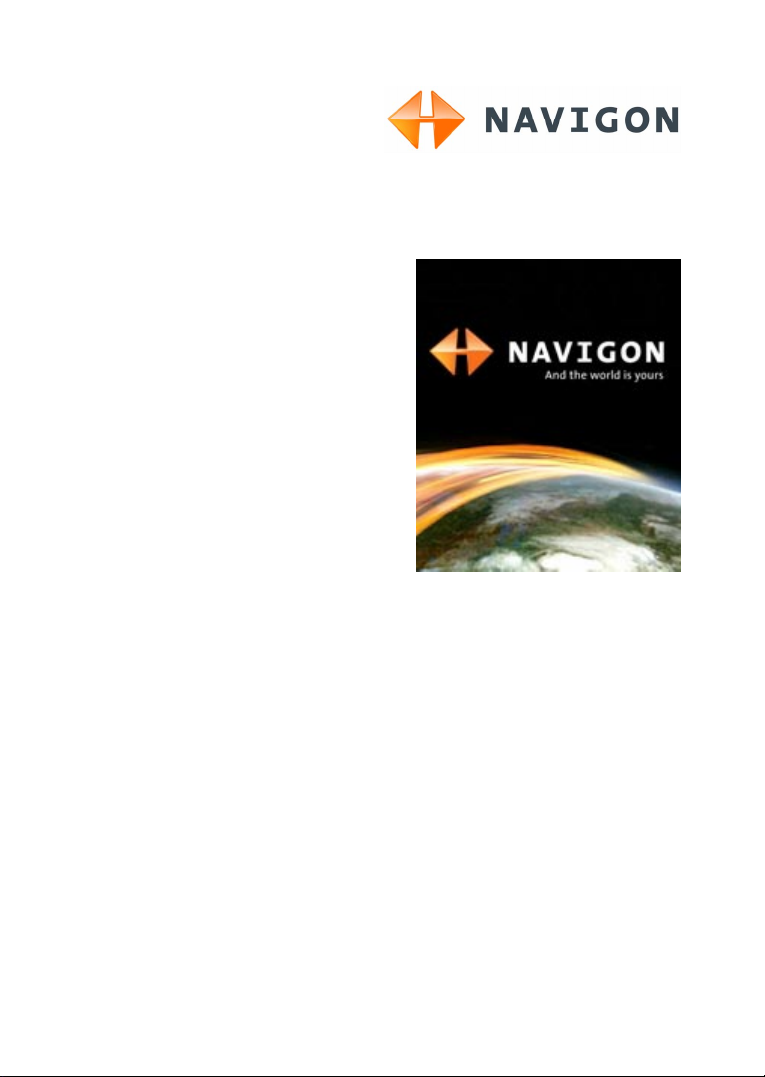
Felhasználói kézikönyv
MobileNavigator 6
2006 augusztusi verzió
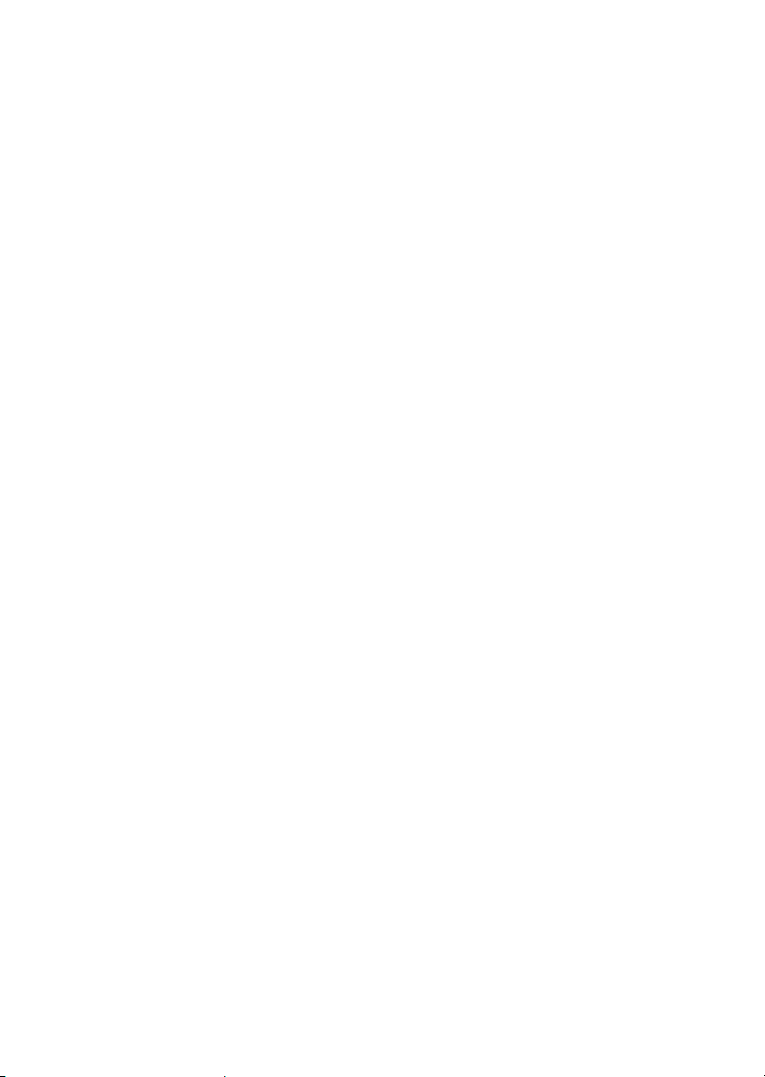
Impresszum
NAVIGON AG
Schottmüllerstraße 20A
D-20251 Hamburg
A jelen dokumentumban található adatok előzetes bejelentés nélkül
módosíthatók. A
NAVIGON AG kifejezett írásos engedélye nélkül a jelen
dokumentum semmilyen része nem sokszorosítható és nem továbbítható
semmilyen célból, függetlenül attól, hogy ez milyen módon vagy milyen
eszközzel - elektronikus vagy mechanikus úton - történik. Minden
műszaki adat, rajz stb. a szerzői jog védelmére vonatkozó törvény
hatálya alá esik.
© Copyright 2006,
NAVIGON AG
Minden jog fenntartva.
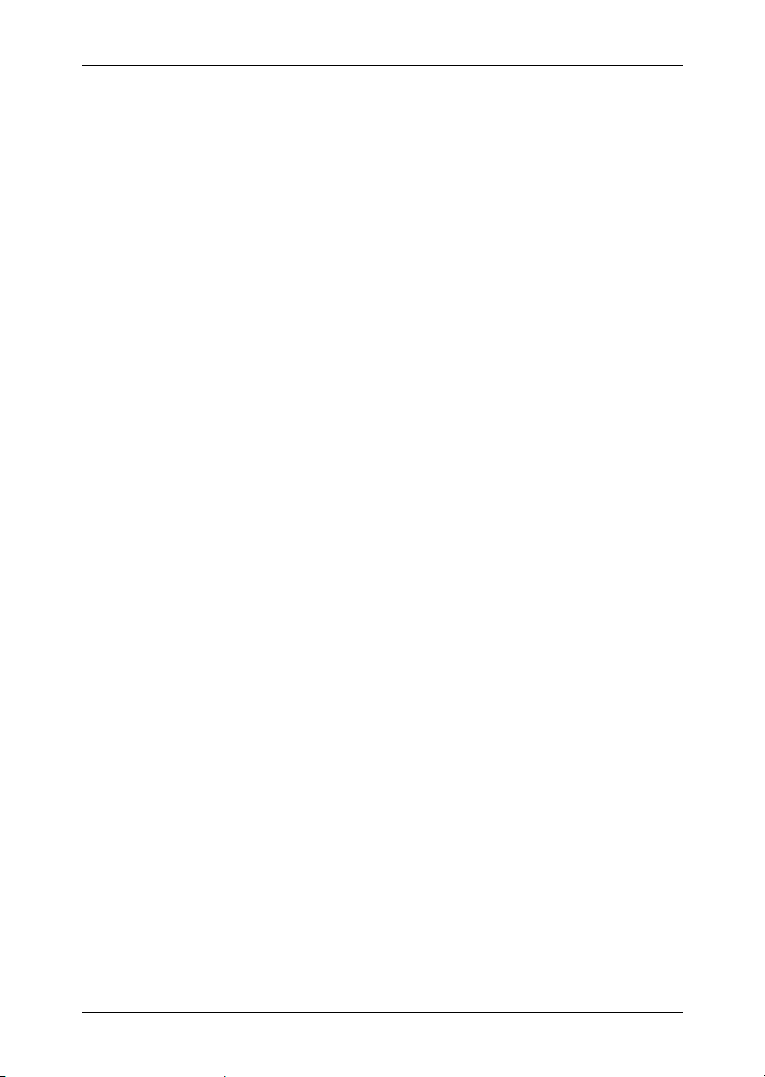
Felhasználói kézikönyv MobileNavigator 6
Tartalomjegyzék
1 Bevezetés 3
1.1 A kézikönyvről 3
1.1.1 Szabályszerűségek 3
1.1.2 Szimbólumok 3
1.2 Jogi utalások 3
1.2.1 Garancia 3
1.2.2 Védjegyek 4
1.3 Támogatás 4
2 Mielőtt hozzákezd 7
2.1 A szoftver telepítése 7
2.2 Navigáció GPS-el 7
2.3 Fontos biztonsági utasítások 8
2.3.1 Biztonsági utasítások a navigációhoz 8
2.3.2 Biztonsági utasítások a teherautóban történő
3 A navigációs szoftver kezelése 9
3.1 Hangerő 9
3.2 Információ 9
3.3 Szoftver billenytűzet 10
3.4 Listák 11
3.5 Opciók 11
3.6 Menük 12
4 Navigáció 12
4.1 MobileNavigator 6 indítása 13
4.1.1 A GPS vevő inicializálása 13
4.2 Új úticél megadása 14
4.2.1 Célország megadása 14
4.2.2 Cím 15
4.2.3 Célobjektum 15
4.2.4 Információk az úticélról 18
4.2.5 Célobjektumok a gyorselérésben 18
4.3 Elmentett úticél kiválasztása 19
üzembe helyezésre vonatkozóan
8
Felhasználói kézikönyv Tartalomjegyzék I
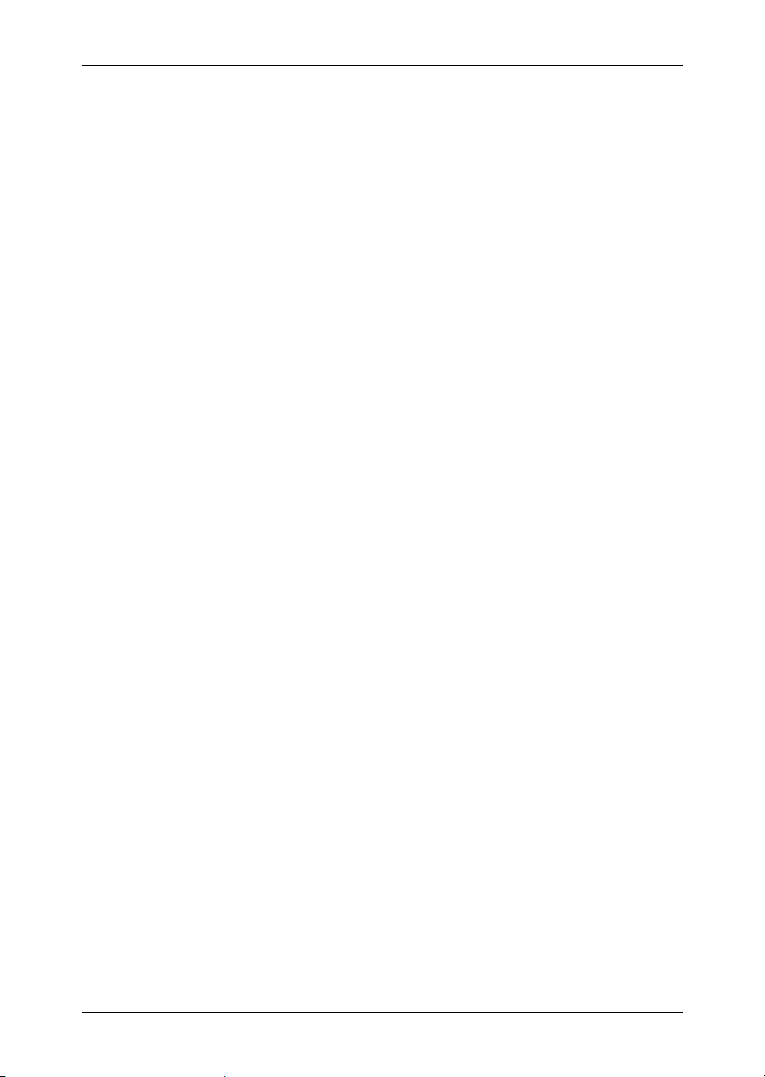
Felhasználói kézikönyv MobileNavigator 6
4.3.1 Legutóbbi úticélok 19
4.3.2 Kedvencek 19
4.4 Hazanavigálás 20
4.5 Cél meghatározása a térképen 20
4.6 Navigáció indítása 21
5 Úticélok kezelése 22
5.1.1 Úticél mentése 22
5.1.2 Úticél definiálása otthoni címként 23
6 Útvonalak szakaszokkal 23
6.1 Útvonaltervezés 23
6.1.1 Kiinduló pont megadása 23
6.1.2 Útvonali pontok megadása 24
6.1.3 Útvonali pontok szerkesztése 25
6.2 Útvonalak kezelése 25
6.2.1 Útvonalak mentése 25
6.2.2 Útvonalak betöltése 26
6.3 Navigáció 26
6.3.1 Útvonal kalkulációja és megmutatása 26
6.3.2 Útvonal szimuláció 26
6.3.3 Navigáció indítása 27
7 Opciók 28
8 Munka a térképpel 31
8.1 Térképanyag 31
8.2 Térkép Előnézet üzemmódban 31
8.3 Térkép Navigáció üzemmódban 32
8.4 Térkép Úticél keresése üzemmódban 35
8.4.1 Munka az Úticél keresése üzemmódban 37
9 Hasznos funkciók 38
9.1 GPS állapot, aktuális tartózkodási hely mentése 38
9.2 TMC (Forgalmi jelentések) 38
9.3 Forgalmi információ beállítások 39
10 A MobileNavigator 6 konfigurálása 40
11 Szójegyzék 42
II Tartalomjegyzék Felhasználói kézikönyv
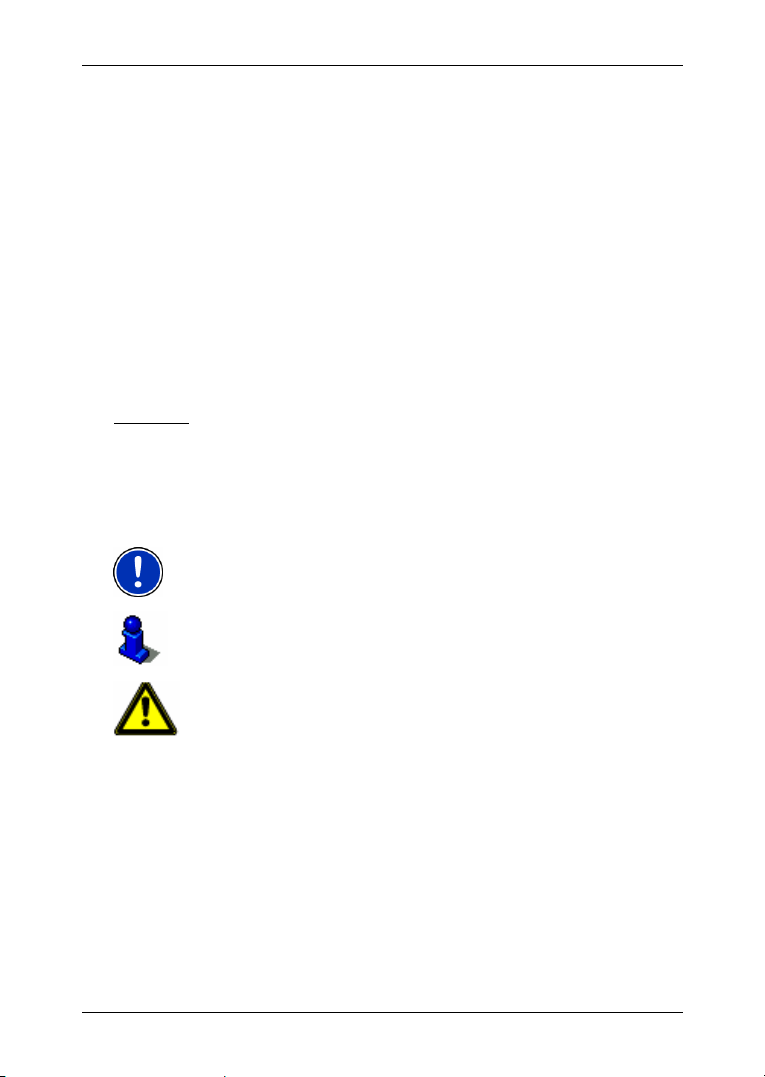
Felhasználói kézikönyv MobileNavigator 6
1 Bevezetés
1.1 A kézikönyvről
1.1.1 Szabályszerűségek
A jobb olvashatóság érdekében és magyarázat céljából a
kézikönyvben az alábbi írásmódokat alkalmazzuk:
Kövér és dőlt: Tulajdonnevek, cég- és termékelnevezések.
K
ISKAPITÁLIS: Ablak és párbeszéd elnevezések.
Kövér: Fontos szövegrészek kiemelése.
Aláhúzott
1.1.2 Szimbólumok
: Képernyőgombok, beviteli mezők és a
felhasználói felület egyéb elemeinek
elnevezései.
Az alábbi szimbólumok meghatározott szövegrészekre utalnak:
Tanácsok és tippek a szoftver kezeléséhez
Előremutató információk és magyarázatok
Figyelmeztető utasítások
1.2 Jogi utalások
1.2.1 Garancia
Fenntartjuk magunknak a jogot a dokumentáció és a szoftver
előzetes bejelentés nélküli tartalmi módosítására.
A
NAVIGON AG nem vállal felelősséget a tartalom
helyességéért, vagy a kézikönyv használatából eredő károkért.
Mindig köszönettel fogadjuk a hibákra való figyelmeztetést
vagy a javítási javaslatokat, hogy a jövőben még aktuálisabb
termékeket kínálhassunk Önnek.
Bevezetés - 3 -
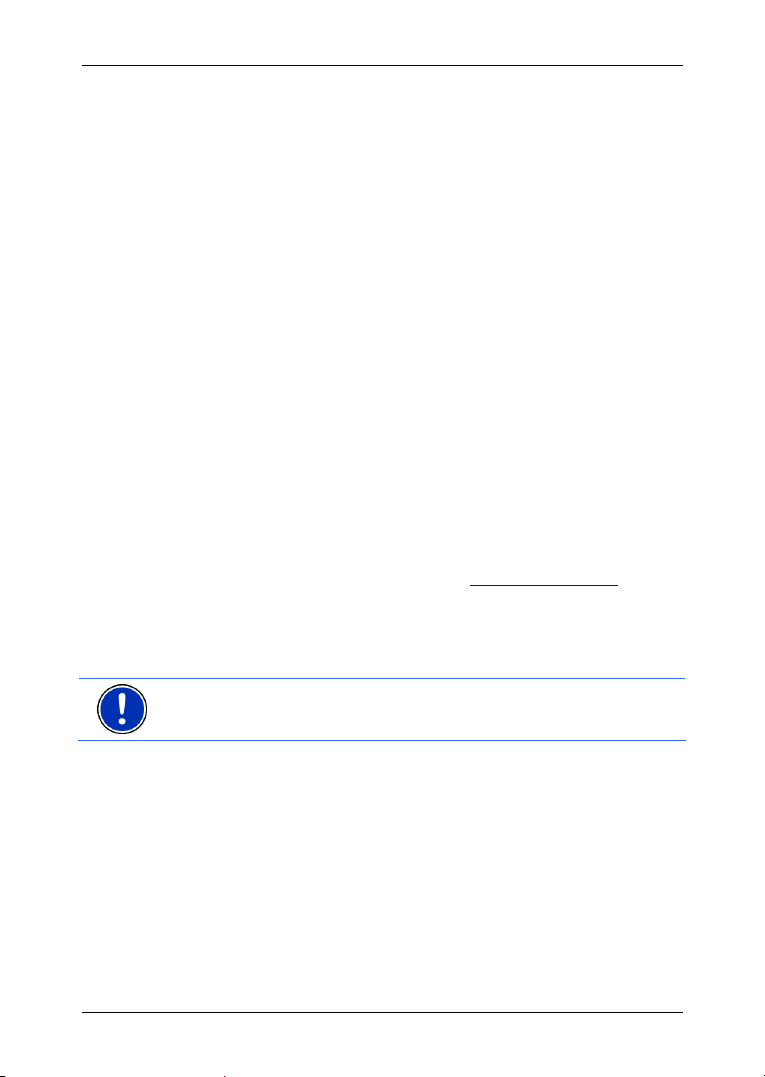
Felhasználói kézikönyv MobileNavigator 6
1.2.2 Védjegyek
A kézikönyvben megnevezett és adott esetben harmadik fél
által bejegyeztetett márkákra és védjegyekre korlátozás nélkül
vonatkoznak az aktuálisan érvényes védjegy törvény
rendelkezései, és a mindenkori bejegyzett tulajdonosok
tulajdonosi jogai. Az itt leírt védjegyek, kereskedelmi
elnevezések vagy cégnevek mindenkori tulajdonosuk
védjegyei vagy bejegyzett védjegyei, illetve azok lehetnek.
Minden itt kifejezetten nem említett jog fenntartva.
A kézikönyvben alkalmazott védjegy védjegyként való
kifejezett említésének hiányából nem lehet arra következtetni,
hogy az adott név felett harmadik fél ne rendelkezhetne
jogokkal.
▶ ó A Windows és az ActiveSync a Microsoft Corporation
védjegyei.
▶ A NAVIGON a
NAVIGON AG védett márkaneve.
1.3 Támogatás
Szervizes munkatársaink a legtöbb országban elérhetők
telefonon és e-mail segítségével.
További információt a
Internetes honlapján találhat a "Service & Support" (szerviz és
támogatás) pontban.
NAVIGON AG (www.navigon.com)
Telefonos támogatás
Tudnivaló: Minden megadott költség az adott ország vonalas
hálózatából indított hívásokra vonatkozik.
Németország
Telefon: 01805-6284466
Szerviz elérhetősége: hétfőtől szombatig 8 - 20 óráig (CET)
Hívás díja: 0,12 €/min.
Belgium
Telefon: 0900-70016
Szerviz elérhetősége: hétfőtől péntekig 8 - 20 óráig CET
Hívás díja: 0,45 €/min. + 0,05 €/hívás
- 4 - Bevezetés

Felhasználói kézikönyv MobileNavigator 6
Dánia
Telefon: 901-31033
Szerviz elérhetősége: hétfőtől péntekig 8 - 20 óráig CET
Hívás díja: 3,00 DKK/min.
Finnország
Telefon: 0600-413414
Szerviz elérhetősége: hétfőtől péntekig 8 - 20 óráig CET
Hívás díja: 0,50 €/min.
Franciaország
Telefon: 0891-650065
Szerviz elérhetősége: hétfőtől szombatig 8 - 20 óráig (CET)
Hívás díja: 0,225 €/min.
Nagy-Britannia
Telefon: 0905-8480701
Szerviz elérhetősége: hétfőtől péntekig 8 - 20 óráig CET
Hívás díja: 0,25 GBP/min.
Olaszország
Telefon: 166-205301
Szerviz elérhetősége: hétfőtől péntekig 8 - 20 óráig CET
Hívás díja: 0,40 €/min. + 0,09 €/hívás
Hollandia
Telefon: 0900-0400468
Szerviz elérhetősége: hétfőtől péntekig 8 - 20 óráig CET
Hívás díja: 0,30 €/min. + 0,045 €/hívás
Norvégia
Telefon: 820-33050
Szerviz elérhetősége: hétfőtől péntekig 8 - 20 óráig CET
Hívás díja: 3,26 NOK/min.
Ausztria
Telefon: 0820-240437
Szerviz elérhetősége: hétfőtől péntekig 8 - 20 óráig CET
Hívás díja: 0,145 €/min.
Bevezetés - 5 -
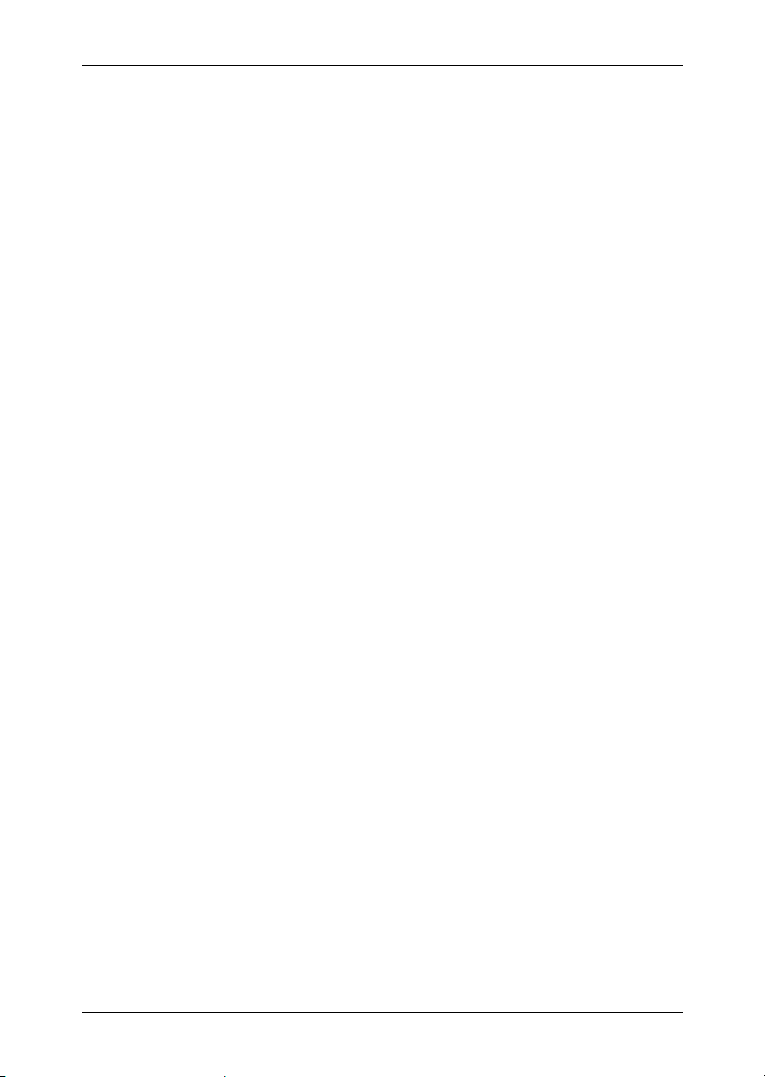
Felhasználói kézikönyv MobileNavigator 6
Svédország
Telefon: 0900-1001110
Szerviz elérhetősége: hétfőtől péntekig 8 - 20 óráig CET
Hívás díja: 4,00 SEK/min.
Svájc
Telefon: 0848-662544
Szerviz elérhetősége: hétfőtől péntekig 8 - 20 óráig CET
Hívás díja: 08 - 17h: 0,11 CHF/min.
17 - 22h: 0,09 CHF/min.
22 - 08h: 0,06 CHF/min.
Spanyolország
Telefon: 807-001205
Szerviz elérhetősége: hétfőtől péntekig 8 - 20 óráig CET
Hívás díja: 08 – 20h: 0,356 €/min. + 0,104 €
/hívás
20 – 08h: 0,288 €/min. + 0,104 €
/hívás
USA
Telefon: +1-888-8480701
Szerviz elérhetősége: hétfőtől péntekig 8 - 20 óráig CET
Költség: Díjmentes
Egyéb országok
Telefon: +43-820-8888-10
Szerviz elérhetősége: hétfőtől péntekig 8 - 20 óráig CET
Hívás díja: Telefonos szolgáltatótól függően
Támogatás e-mail-ben
Dán: support.dk@navigon.com
Német:
Angol:
Finn:
Francia:
Olasz:
Holland:
Norvég:
Svéd:
Spanyol:
- 6 - Bevezetés
support.de@navigon.com
support.uk@navigon.com
support.fin@navigon.com
support.fr@navigon.com
support.it@navigon.com
support.nl@navigon.com
support.no@navigon.com
support.se@navigon.com
support.es@navigon.com
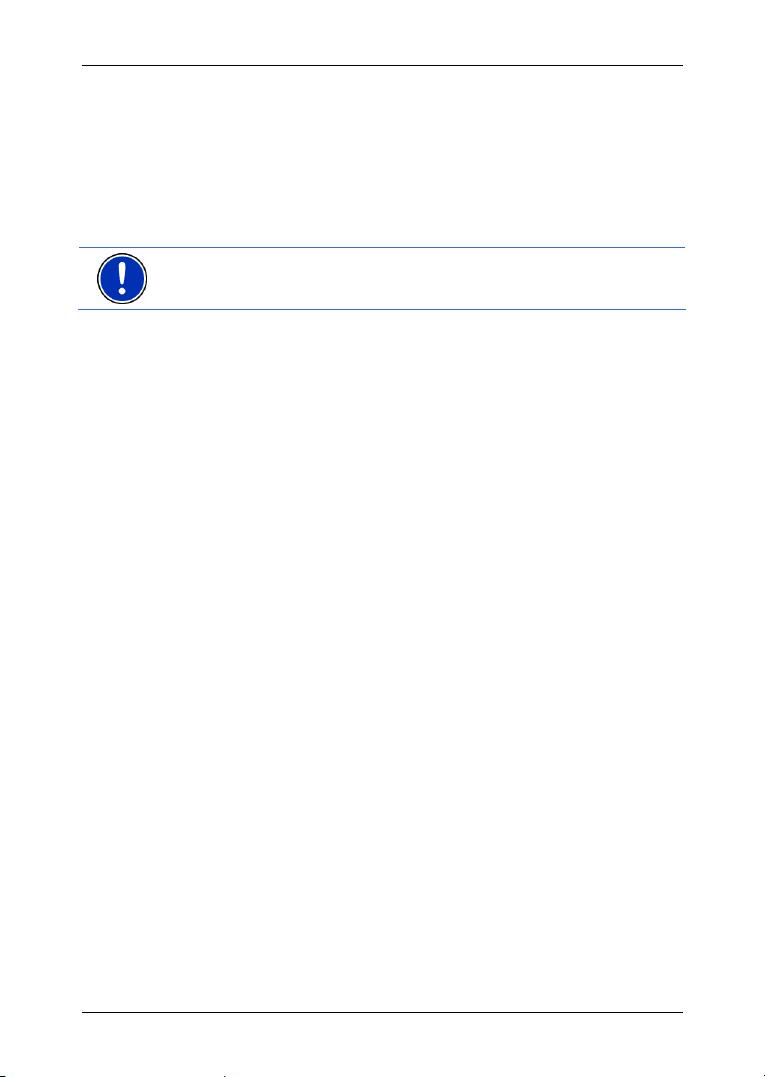
Felhasználói kézikönyv MobileNavigator 6
2 Mielőtt hozzákezd
2.1 A szoftver telepítése
1. Helyezze be a csomagban található tárolókártyát a
készülékbe.
Tudnivaló: A navigációs rendszer használata közben a
tárolókártyának a készülékben kell maradnia.
2. Tolja a készülék alján lévő főkapcsolót egy pálcával ON
pozícióba.
Megtörténik a telepítés.
2.2 Navigáció GPS-el
A GPS összesen 24 műholdra épül, melyek a Föld körül
keringenek, és jeleket adnak. A GPS vevő fogja ezeket a
jeleket, és a műholdak különböző pozíció és idő adataiból
kiszámítja saját földrajzi helyzetét.
A megfelelően pontos helyzet-meghatározáshoz legalább
három műhold adataira van szükség. A 4 vagy több műhold
adataiból pedig a tengerszint feletti magasságát is ki tudja
számítani a rendszer. A pozíció meghatározás 3 méteres
pontossággal történik.
MobileNavigator 6 meghatározta az Ön pozícióját,
Ha a
akkor az kiindulási pontként használható valamely
útvonalszámításhoz.
A navigációs készülék térképanyaga tartalmazza az összes
digitálisan is rögzített célobjektum, utca és helység földrajzi
koordinátáit. A navigációs készülék tehát képes egy kiindulási
pontból egy adott célpontig kiszámítani az utat.
A pozíció meghatározás és a térképen történő ábrázolás
másodpercenként egyszer történik. Így követheti a térképen
saját haladását.
Mielőtt hozzákezd - 7 -
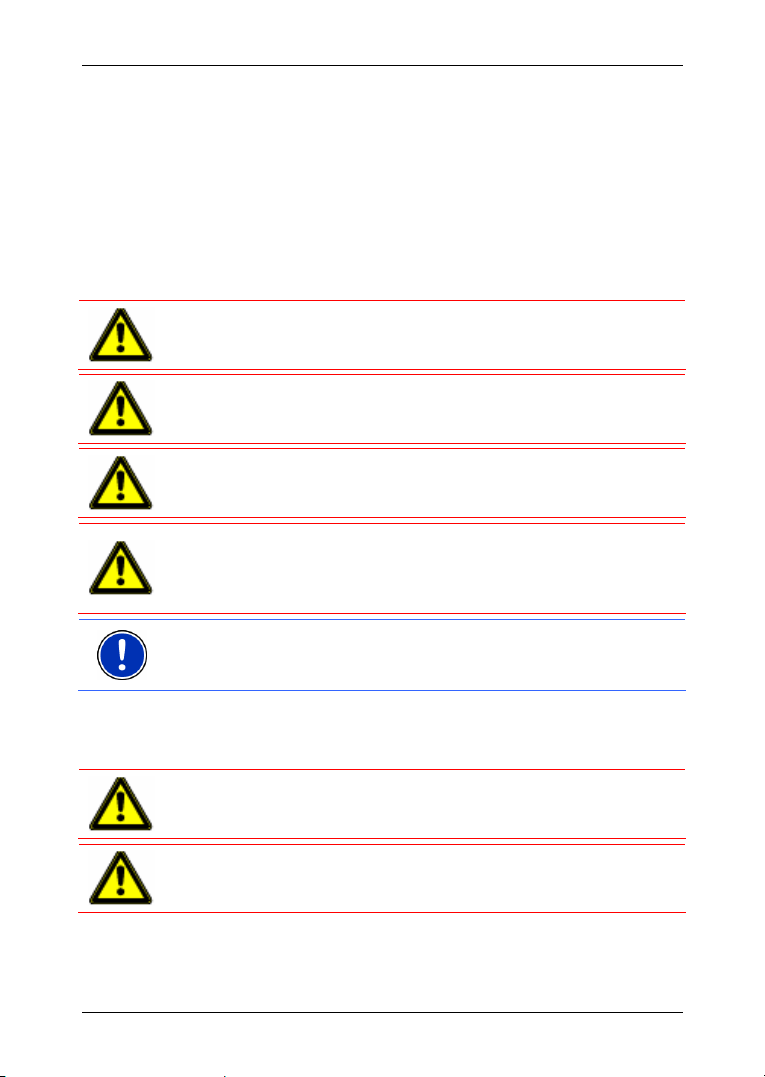
Felhasználói kézikönyv MobileNavigator 6
2.3 Fontos biztonsági utasítások
Kérjük, saját érdekében gondosan olvassa el az alábbi
biztonsági utasításokat és figyelmeztetéseket mielőtt használni
kezdi a navigációs rendszert.
2.3.1 Biztonsági utasítások a navigációhoz
A navigációs rendszer használata saját felelősségre történik.
Figyelem! Saját és mások veszélyeztetésének elkerülése
érdekében haladás közben ne kezelje a navigációs rendszert!
Figyelem! Csak akkor pillantson a képernyőre, ha biztonságos
forgalmi helyzetben van!
Figyelem! Az utak vezetése és a KRESZ táblák fontosabbak a
navigációs rendszer utasításainál.
Figyelem! Csak akkor kövesse a navigációs rendszer
utasításait, ha azt a körülmények és a közlekedési szabályok
megengedik! A navigációs rendszer akkor is célba juttatja Önt,
ha a tervezett útvonaltól el kell, hogy térjen.
Tudnivaló: Ha a szóbeli utasítást nem jól hallotta, vagy nem
biztos benne, mit is kell a következő kereszteződésben tennie,
akkor a térkép és a nyilak segítségével gyorsan tájékozódhat.
2.3.2 Biztonsági utasítások a teherautóban történő üzembe helyezésre vonatkozóan
Figyelem! Ne rögzítse a mobiltelefon ill. a GPS vevő
tartóelemét a légzsák működési területére.
Figyelem! A tartóelem elhelyezésekor ügyeljen rá, hogy az
baleset esetén se jelentsen kockázati tényezőt.
- 8 - Mielőtt hozzákezd
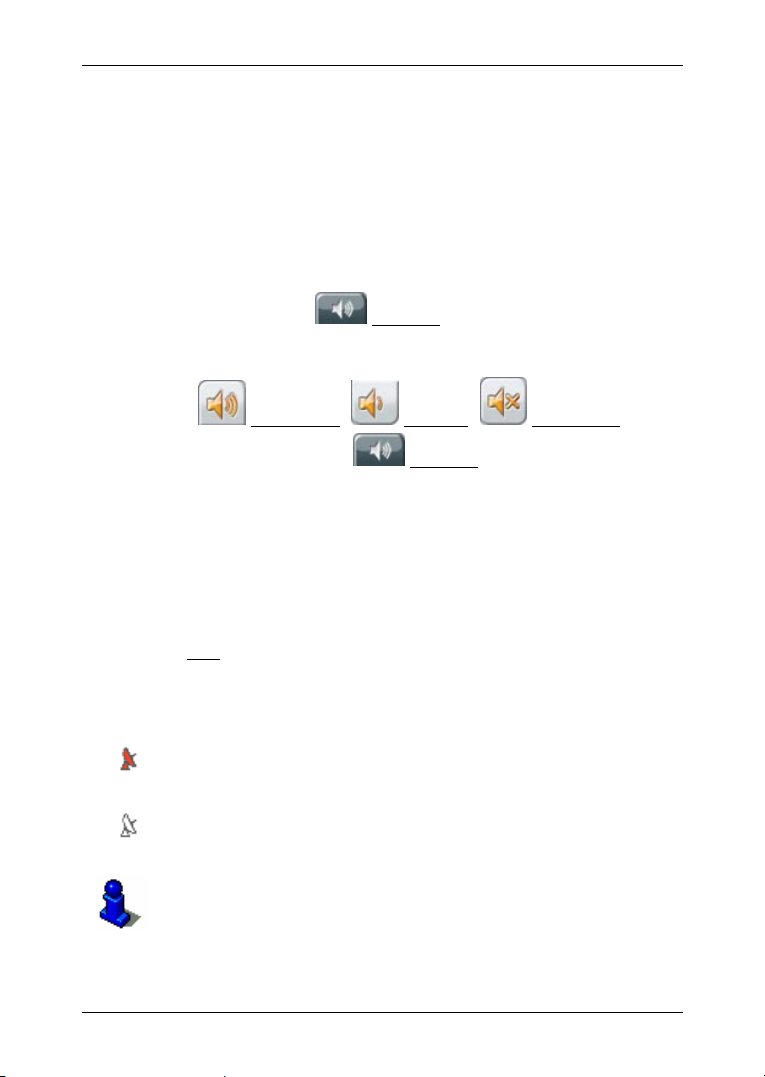
Felhasználói kézikönyv MobileNavigator 6
3 A navigációs szoftver kezelése
3.1 Hangerő
A MobileNavigator 6 szóban elmondott utasításainak
hangerejét a navigáció közben is állíthatja.
Ön elindított egy navigációt. A térkép megnyílt Navigáció
üzemmódban vagyÚticél keresése üzemmódban.
1. Érintse meg a
Megnyílik a hangerő ikonsor. Három képernyőgombot
tartalmaz a hangerő állításához:
Hangosabb, Halkabb, Hang be/ki.
2. Érintse meg újra a
Bezárul a hangerő ikonsor.
Hangerő képernyőgombot.
Hangerő képernyőgombot.
3.2 Információ
A képernyő felső szélén különböző, információkat hordozó
ikonok találhatók.
GPS
A GPS ikon az alábbi vételi állapotokat mutathatja:
Nincs GPS A beépített GPS vevő nem üzemkész. Ha ez a
probléma hosszabb ideig fennáll, akkor lépjen kapcsolatba a
vevőszolgálattal.
Nincs jel Háromnál kevesebb műhold adatai érkeznek. A
pozíció nem meghatározható.
GPS kész Legalább 3 műhold adatai érkeznek. A pozíció
meghatározható.
További információt a GPS állapottal kapcsolatban a "
állapot" fejezetben a
38. oldalon talál.
GPS
A navigációs szoftver kezelése - 9 -
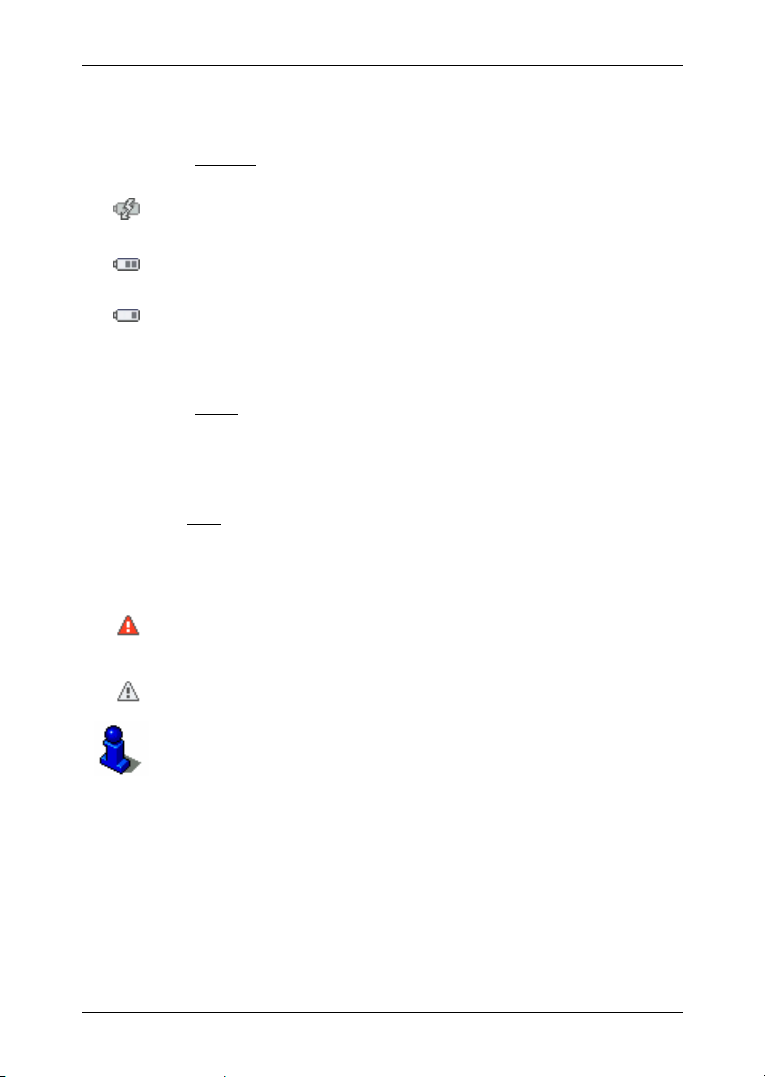
Felhasználói kézikönyv MobileNavigator 6
Energia
Az Energia ikon a beépített akkumulátor alábbi állapotait
mutathatja:
A készüléket külső áramforrás táplálja. Az akkumulátor töltés
alatt.
A készüléket saját belső akkumulátora táplálja. Az akku
töltöttsége megfelelő.
A készüléket saját belső akkumulátora táplálja. Az akku
töltöttsége gyenge.
Irány
Az Irány ikon megmutatja, milyen irányba mozog Ön éppen.
Az alábbi irányok közül mutat egyet: É, ÉK, K, DK, D, DNY,
NY, ÉNY
TMC (Forgalmi jelentések)
A TMC ikon a TMC vétel alábbi állapotait mutathatja:
Nincs szimbólum A beépített TMC vevő nem üzemkész. Ha
ez a probléma hosszabb ideig fennáll, akkor lépjen kapcsolatba
a vevőszolgálattal.
Hangolás: A TMC vevő vételre kész, de nem talál TMC jeleket
sugárzó adót.
TMC kész: Forgalmi jelentések foghatók.
A TMC működésének leírását a "
fejezetben a
38. oldalon találja.
TMC (Forgalmi jelentések)"
3.3 Szoftver billenytűzet
Ha szövegbevitelre van szükség, megjelenik a képernyőn egy
szoftver billentyűzet.
A szoftver billentyűzeten minden adatbevitel kézzel történhet.
Csak nagybetűket tud beírni.
Helység- vagy utcanevek bevitelekor nem kell különleges
jeleket vagy ékezeteket beírni. A MobileNavigator 6
automatikusan kiegészíti ezt Ön helyett.
- 10 - A navigációs szoftver kezelése
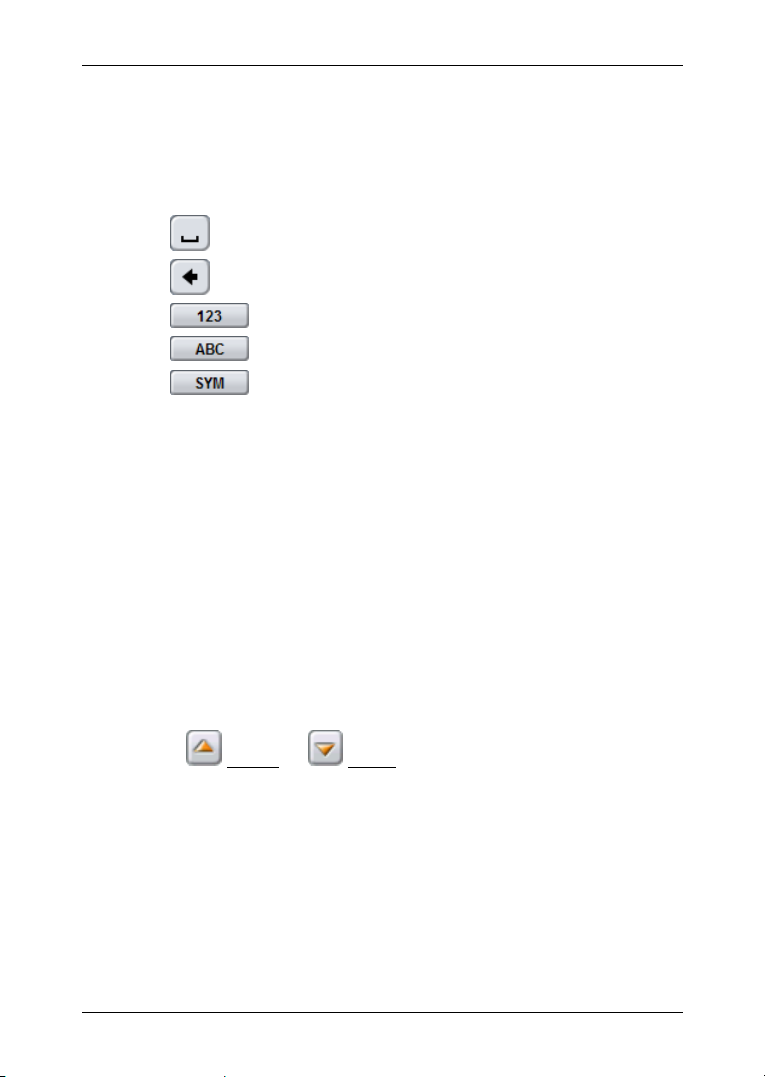
Ha például Ön "Würzburg" helységet keresi, akkor írja be
egyszerűen, hogy "WURZBURG". A különleges jelek hasznosak
lehetnek az elmentendő úticélok és útvonalak elnevezésekor.
Különleges gombok
Szóközt szúr be.
Törli a kurzor előtti karaktert.
Ön beírt egy különleges jelet, ismét automatikusan a
betűbillentyűzet jelenik meg.
3.4 Listák
Gyakran listák jelennek meg, melyekből egy adatot
kiválaszthat. Ez az eset áll elő például, ha egy helységet ad
meg.
Amint bevitte az első betűt, megjelenik az adott ország
legnagyobb olyan helysége, mely az adott betűvel kezdődik.
Amint bevitte a második betűt, megjelenik egy lista, mely
minden, az adott betűkkel kezdődő helységet tartalmaz.
Ha további betűket ad meg, a lista ennek megfelelően
módosul. Mindig csak olyan adatokat tartalmaz, melyek a
megadott betűsorral kezdődnek, vagy nevük azt tartalmazza.
Minél több betűt visz be, annál rövidebb lesz a lista.
Felhasználói kézikönyv MobileNavigator 6
Megnyitja a szám billentyűzetet.
Megnyitja a betű billentyűzetet.
Megnyitja a különleges jelek billentyűzetét. Amint
A
Felfelé és Lefelé képernyőgombokkal mozoghat a
listában.
A lista egy adatának átvételéhez egyszerűen érintse meg azt
az adatot.
Amint átvett egy adatot, bezárul a lista.
3.5 Opciók
A legtöbb ablakban opciók vannak, melyekkel további
funkciókat érhet el.
A navigációs szoftver kezelése - 11 -

Felhasználói kézikönyv MobileNavigator 6
Minden rendelkezésre álló opció leírását az "
a
28. oldalon találja.
3.6 Menük
Néhány képernyőgomb egy menüt tartalmaz, mely
megnyomásukkor megnyílik.
Érintsen meg egy menüpontot, és annak funkciója
végrehajtásra kerül.
Ha be kívánja zárni a menüt bármely funkciójának
végrehajtása nélkül, akkor érintse meg azt a képernyőgombot,
amellyel a menüt megnyitotta.
4 Navigáció
A navigációs rendszer használata saját felelősségre történik.
Figyelem! Feltétlenül vegye figyelembe a "
utasítások" fejezet biztonsági utasításait,
Zavart GPS vétel
Ha a GPS vétel zavart lesz, akkor a a navigáció leáll. A
navigációs szoftver nyitva marad.
Amint ismét van GPS vétel, a navigációs rendszer
automatikusan felismeri, ha az Ön pozíciója megváltozott. A
navigáció egyszerűen folytatódhat.
Az úticél elérése
Ha elérte a megadott úticélt, akkor megjelenik egy ennek
megfelelő üzenet.
A térképen ekkor csak az Ön aktuális tartózkodási helye
(narancssárga háromszög) jelenik meg.
MobileNavigator 6 bezárása
Ha be kívánja zárni a navigációs szoftvert, akkor a
Opciók" fejezetben
Fontos biztonsági
8. oldal.
ŐABLAKBAN érintse meg a (Bezár) képernyőgombot.
F
- 12 - Navigáció

Felhasználói kézikönyv MobileNavigator 6
4.1 MobileNavigator 6 indítása
1. Kapcsolja be a navigációs készüléket.
2. Érintse meg a navigációs szoftver ikonját.
A navigációs szoftver elindításakor, minden alkalommal az
alábbi üzenet jelenik meg:
"Kérjük, vegye figyelembe, hogy a KRESZ fontosabb a
navigációs rendszer utasításainál. Vezetés közben ne
kezelje a készüléket."
3. Ha elolvasta és megértette a szöveget, akkor érintse meg
az OK
képernyőgombot.
4. Ha ezt az utasítást nem kívánja elfogadni, akkor érintse
meg a Mégsem
navigációs szoftvert.
Megnyílik a F
minden funkciója elérhető.
4.1.1 A GPS vevő inicializálása
Tudnivaló: A beépített GPS vevő inicializálása első
alkalommal akár 20 percig is eltarthat.
A navigációs készülék minden további bekapcsolásakor a GP
vétel egy percen belül megkezdődik.
Ha a navigációs készülék egy hétnél hosszabb ideig nem volt
bekapcsolva, akkor a következő inicializálás akár 10 percig is
tarthat.
Amint a navigációs készülék be van kapcsolva, megkezdődik a
GPS vevő inicializálása.
A képernyő jobb felső sarkában látható a
képernyőgombot, hogy ismét bezárja a
ŐABLAK. A FŐABLAKBÓL a navigációs szoftver
GPS ikon. Amint
legalább három műhold adatait veszi a vevő, az ikon
GPS
kész-re vált.
Tudnivaló: Ha a
GPS ikon a GPS kész állapotot jelentősen
kevesebb, mint 20 perc alatt mutatja, akkor biztonság
kedvéért hagyja bekapcsolva a navigációs készüléket még
legalább 15 percig, hogy a vevő megbízható működése
biztosítva legyen.
Navigáció - 13 -

Felhasználói kézikönyv MobileNavigator 6
Figyelem! Ha a navigációs készüléket az áramellátás
érdekében a szivargyújtóra kötötte, akkor húzza ki a dugót,
mielőtt a járművet hosszabb időre leállítja.
Mivel a GPS vevő folyamatosan áramot fogyaszt, a jármű
akkumulátora lemerülhet.
A főablak megnyitása
A főablak megnyílik, ha a navigációs szoftvert elindítja.
Ha a szoftver egy másik ablaka meg van nyitva, akkor érintse
meg a
(Vissza) képernyőgombot. Ekkor abba az
ablakba kerül, ahonnan jött.
Érintse meg annyiszor a
ŐABLAKBA nem kerül.
a F
4.2 Új úticél megadása
A MobileNavigator 6 számára új úticél minden olyan cél,
melyhez még nem navigált, vagy amely nincs elmentve.
Itt megadhat egy címet, kiválaszthat egy célobjektumot vagy
választhat a gyorselérés céljai közül.
Ha először ad meg új úticélt, megnyílik az O
TÉRKÉPEN lista.
Érintse meg azt az országot, melyben az úticél található.
4.2.1 Célország megadása
A CÍM, CÉLOBJEKTUM EGY VÁROSBAN és ORSZÁGOS JELENTŐSÉGŰ
CÉLOBJEKTUM ablakok legfelső beviteli mezőjének jobb felső
sarka felett található az Ország
autójelét mutatja, melyből az aktuális navigációs célok
megadhatók.
Ha az Ön úticélja egy másik országban fekszik, akkor a
következőképpen járjon el:
1. Érintse meg az Ország
Megnyílik az O
RSZÁGOK A TÉRKÉPEN lista.
2. Érintse meg azt az országot, melyben az úticél található.
RSZÁGOK A TÉRKÉPEN lista ekkor becsukódik.
Az O
Az ikonon a célország autójele látszik.
képernyőgombot.
(Vissza) képernyőgombot, míg
RSZÁGOK A
képernyőpgomb. Azon ország
- 14 - Navigáció

Tudnivaló: Csak olyan országokat választhat ki, melyeknek
legalább egy része megtalálható az aktuálisan betöltött
térképen.
4.2.2 Cím
1. Érintse meg a FŐABLAKBAN a Új úticél > Cím megadása-t.
Megnyílik a
2. Írja be az úticél nevét vagy irányítószámát.
3. Adja meg a célutca nevét. Megadhatja egy ismert
objektum nevét is, pl. "Olimpiai Stadion" vagy "Eiffel
torony".
4. Adja meg a házszámot. Ha nem ismeri a házszámot, vagy
az előző lépésben egy objektumot adott meg, akkor hagyja
üresen a mezőt.
Ha nem ismeri a házszámot, de egy keresztutcát igen,
akkor érintse meg a
annak nevét. A navigációs rendszer a két megadott utca
kereszteződéséhez kalkulálja így az útvonalat.
Tudnivaló: Nem kell minden címadatot megadnia.
Ha csak a városnevet adja meg, akkor a navigációs készülék a
városközpontba számít ki egy útvonalat.
Ha csak a helységet és az utcát ismeri, de sem a házszámot
sem a keresztutcát nem, akkor a navigációs készülék a
megadott utca közepéig kalkulálja az útvonalat.
5. Érintse meg a Navigáció indítása képernyőgombot.
Megnyílik a térkép Előnézet üzemmódban.
Tudnivaló: További információt a navigáció indításával
kapcsolatban a "
talál. Kérjük, olvasson ott tovább.
Felhasználói kézikönyv MobileNavigator 6
CÍM ablak.
Keresztutca mezőt, és adja meg ott
Navigáció indítása" fejezetban a 21. oldalon
4.2.3 Célobjektum
A célobjektumok, röviden POI (Point Of Interest), hasznos
címek, melyek bizonyos kritériumok szerint katalogizáltak.
A célobjektumok közé tartoznak a repterek és kompkikötők,
éttermek, hotelek, benzinkutak, középületek, orvosok,
kórházak, bevásárlóközpontok és egyebek.
Navigáció - 15 -

Felhasználói kézikönyv MobileNavigator 6
A célobjektumok szimbólummal ábrázolhatók a térképen.
Érintse meg a F
Célobjektumok
ŐABLAKBAN az Opciók > Beállítások >
gombokat, annak beállítására, hogy a térképen
mely kategóriák jelenjenek meg.
Célobjektum a környéken
A célobjektumok a környéken azon a célobjektumok, melyek a
jelenlegi elhelyezkedésétől egy adott távolságon belül vannak.
Ezáltal például könnyen megtalálhatja a legközelebbi
benzinkutat függetlenül attól, hogy éppen hol tartózkodik.
Tudnivaló: A GPS vételnek megfelelőnek kell lennie a pozíció
meghatározáshoz. A megfelelő GPS vételt a
szimbólumon láthatja. További információt ezzel kapcsolatban
a "
GPS állapot" fejezetben a 38. oldalon talál.
(GPS kész)
Tudnivaló: A gyors elérésben három a környéken lévő
célobjektum kategória áll rendelkezésre, melyeket gyorsan és
további adatmegadás nélkül kerestethet. További információt
ezzel kapcsolatban a "
fejezetban a
18. oldalon talál.
Célobjektumok a gyorselérésben"
1. Érintse meg a FŐABLAKBAN a Új úticél >Célobjektum
keresése > a környéken-t.
Megnyílik a
CÉLOBJEKTUM A KÖZELBEN ablak.
2. Adja meg, mely kategóriában kíván célobjektumot találni.
Ha a kiválasztott kategóriában alkategóriák is vannak,
akkor megnyílik azAlkategória
lista.
3. Adja meg, mely alkategóriában kíván célobjektumot találni.
Megnyílik az Cél elnevezése
lista. Távolság szerint
rendezve tartalmazza a megadott kategória legközelebb
fekvő célobjektumait.
4. Érintse meg az úticél nevét.
5. Érintse meg a Navigáció indítása
képernyőgombot.
Megnyílik a térkép Előnézet üzemmódban.
További információt a navigáció indításával kapcsolatban a
Navigáció indítása" fejezetben a 21. oldalon talál. Kérjük,
"
olvasson ott tovább.
- 16 - Navigáció

Felhasználói kézikönyv MobileNavigator 6
Országos jelentőségű célobjektum
Országos jelentőségű célobjektumok lehetnek repterek,
látnivalók és nemzeti jelentőségű emlékművek, nagyobb
kikötők és egyebek. Így megtalálhat pl. ismert látnivalókat
akkor is, ha nem tudja mely helységben vannak.
1. Érintse meg a F
ŐABLAKBAN az Új úticél > Célobjektum
keresése > az egész országban-t.
Megnyílik a O
RSZÁGOS JELENTŐSÉGŰ CÉLOBJEKTUM ablak.
2. Adja meg, mely kategóriában kíván célobjektumot találni.
Megnyílik az Cél elnevezése
lista. Távolság szerint
rendezve tartalmazza a megadott kategória legközelebb
fekvő célobjektumait.
3. Érintse meg az úticél nevét.
4. Érintse meg a Navigáció indítása
képernyőgombot.
Megnyílik a térkép Előnézet üzemmódban.
További információt a navigáció indításával kapcsolatban a
Navigáció indítása" fejezetban a 21. oldalon talál. Kérjük,
"
olvasson ott tovább.
Célobjektum egy konkrét helységben
Egy adott helységben lévő célobjektumok egy ismeretlen
városban hasznosak tudnak lenni.
1. Érintse meg a F
keresése > egy helységben-t.
Megnyílik a
2. Írja be az úticél nevét vagy irányítószámát.
3. Adja meg, mely kategóriában kíván célobjektumot találni.
Ha a kiválasztott kategóriában alkategóriák is vannak,
akkor megnyílik azAlkategória lista.
4. Adja meg, mely alkategóriában kíván célobjektumot találni.
Megnyílik az Cél elnevezése
tartalmazza a megadott kategória legközelebb fekvő
célobjektumait.
5. Érintse meg az úticél nevét.
6. Érintse meg a Navigáció indítása
Megnyílik a térkép Előnézet üzemmódban.
ŐABLAKBAN az Új úticél > Célobjektum
CÉLOBJEKTUM EGY VÁROSBAN ablak.
lista. Ábécé szerint rendezve
képernyőgombot.
Navigáció - 17 -

Felhasználói kézikönyv MobileNavigator 6
További információt a navigáció indításával kapcsolatban a
Navigáció indítása" fejezetben a 21. oldalon talál. Kérjük,
"
olvasson ott tovább.
4.2.4 Információk az úticélról
Nagyon sok úticélról, melyet megad, található további
információ a navigációs rendszer adatbázisában.
Sok étteremhez pl. megvan a telefonszám is. Így rögtön fel is
hívhatja, és asztalt foglaltathat.
A célmegadás fent leírt ablakainak egyike nyitva van.
Érintse meg a
(Információk az úticélról)
képernyőgombot.
Megnyílik az I
NFORMÁCIÓK AZ ÚTICÉLRÓL ablak. Tartalmaz
minden további információt, mely a navigációs rendszer
adatbázisában a megadott célról rendelkezésre áll.
▶ Érintse meg a
(Térképen megmutat)
képernyőgombot a cél térképen történő megtekintéséhez.
▶ Érintse meg a Mégsem
AZ ÚTICÉLRÓL
ablak bezárásához.
képernyőgombot az INFORMÁCIÓK
4.2.5 Célobjektumok a gyorselérésben
A gyors elérésben három célobjektum kategória áll
rendelkezésre. Az Ön közelében lévő, ezen kategóriák
egyikének megfelelő úticélokat gyorsan és további adatok
megadása nélkül felsoroltathat.
Érintse meg a F
Célobjektumok
mely kategóriák álljanak rendelkezésre.
Tudnivaló: A GPS vételnek megfelelőnek kell lennie a pozíció
meghatározáshoz. A megfelelő GPS vételt a
szimbólumon láthatja. További információt ezzel kapcsolatban
GPS állapot" fejezetben a 38. oldalon talál.
a "
1. Érintse meg a FŐABLAKBAN az Új úticél-t.
Megnyílik az
ŐABLAKBAN az Opciók > Beállítások >
-t annak beállítására, hogy a gyorselérésben
ÚJ ÚTICÉL menü.
(GPS kész)
- 18 - Navigáció

Felhasználói kézikönyv MobileNavigator 6
A menüben alul azon kategóriák ikonjai találhatók, melyek
célobjektumai a gyorselérésben rendelkezésre állnak.
2. Érintse meg azt a kategóriát, melyből célobjektumot keres.
Megnyílik az Cél elnevezése
lista. Távolság szerint
rendezve tartalmazza a megadott kategória legközelebb
fekvő célobjektumait.
3. Érintse meg az úticél nevét.
Megnyílik a térkép Előnézet üzemmódban.
További információt a navigáció indításával kapcsolatban a
Navigáció indítása" fejezetben a 21. oldalon talál. Kérjük,
"
olvasson ott tovább.
4.3 Elmentett úticél kiválasztása
A Címtár-ban aMobileNavigator 6-ban a következő úticél
listák ill. címek állnak rendelkezésre:
▶ L
EGUTÓBBI ÚTICÉLOK: Egyszer már felkeresett úticélok,
EDVENCEK: minden úticél, melyeket a
▶ K
MobileNavigator 6-ban Ön elmentett.
4.3.1 Legutóbbi úticélok
A MobileNavigator 6 tárolja a legutóbbi 100 úticélt,
melyekhez egyszer már navigációt indított a L
ÚTICÉLOK listában.
1. Érintse meg a F
t.
2. Érintse meg azt az úticélt, melyhez navigálni kíván.
3. Érintse meg a Navigáció indítása
Megnyílik a térkép Előnézet üzemmódban.
További információt a navigáció indításával kapcsolatban a
Navigáció indítása" fejezetben a 21. oldalon talál. Kérjük,
"
olvasson ott tovább.
ŐABLAKBAN a Címtár > Legutóbbi úticélok-
képernyőgombot.
EGUTÓBBI
4.3.2 Kedvencek
A gyakran felkeresni kívánt úticélokat a KEDVENCEK listában
tárolhatja.
A K
EDVENCEK listában akár 300 úticél is tárolható.
Navigáció - 19 -

Felhasználói kézikönyv MobileNavigator 6
Az úticélok tárolásáról a "
oldalon olvashat.
1. Érintse meg a FŐABLAKBAN a Címtár > Kedvencek-t.
2. Érintse meg azt az úticélt, melyhez navigálni kíván.
3. Érintse meg a Navigáció indítása
Megnyílik a térkép Előnézet üzemmódban.
További információt a navigáció indításával kapcsolatban a
Navigáció indítása" fejezetben a 21. oldalon talál. Kérjük,
"
olvasson ott tovább.
4.4 Hazanavigálás
A MobileNavigator 6-ban elmenthet egy címet otthoni
címként. Az ide vezető navigáció bármikor egyetlen
képernyőgomb megérintésével elindítható.
Ha először érinti meg a Haza
felszólítja a program a címének megadására.
További információt az otthoni cím megadásával kapcsolatban
Úticél definiálása otthoni címként" fejezetben a 23. oldalon
a "
talál.
1. Érintse meg a FŐABLAKBAN a Haza-t.
Ha még nem adta meg a címét, akkor egy párbeszédablak
figyelmezteti erre.
A navigáció elindul. Ugyanaz az útvonal profil érvényes,
mint a legutóbbi navigációkor.
Úticél mentése" fejezetben a 22.
képernyőgombot.
képernyőgombot, akkor
4.5 Cél meghatározása a térképen
A navigáció úticélját közvetlenül a térképen is
meghatározhatja. Helységek és utcák mellett célobjektumokat
is gyorsan kiválaszthat ezen a módon.
1. Érintse meg a F
Megnyílik a térkép Úticél keresése üzemmódban.
2. Érintse meg azt a pontot, melyhez navigálni kíván.
- 20 - Navigáció
ŐABLAKBAN az Opciók > Térkép mutatása-t.

Felhasználói kézikönyv MobileNavigator 6
Tudnivaló: Arról, hogy a mutatott térképrészletet hogyan
módosíthatja oly módon, hogy az úticél jól látható legyen rajta
Térkép Úticél keresése üzemmódban" fejezetben a 35.
a "
oldalon olvashat.
A megérintett úticél pont megjelenik a szálkereszt alatt.
A képernyő alsó harmadában megjelennek a célpont
földrajzi koordinátái és a megfelelő cím.
3. Érintse meg a
Megnyílik az Ú
(OK) képernyőgombot.
TICÉL A TÉRKÉPEN ablak. A bal felső sarokban
a kiválasztott úticél pont részletes címadatai láthatók.
4. Érintse meg az Navigálás oda
Megnyílik a térkép Előnézet üzemmódban.
További információt a navigáció indításával kapcsolatban a
Navigáció indítása" fejezetben a 21. oldalon talál. Kérjük,
"
olvasson ott tovább.
4.6 Navigáció indítása
A térkép Előnézet üzemmódban van nyitva.
A navigációs célt egy kis zászló jelzi. Megjelenik a távolság és
az előre látható menetidő.
Az útvonal kiszámításának alapjául egy úgynevezett
útvonalprofil szolgál.
Ha ezt az útvonalprofilt most meg kívánja tekinteni, vagy
módosítani akarja, érintse meg az Útvonalprofil
képernyőgombot.
Tudnivaló: Ha módosítja az útvonal opciókat, akkor ezek a
módosítások a további navigációkra is érvényben maradnak.
Az útvonalprofil egyes beállításainak módosításáról információt
kaphat a megfelelő képernyőgomb
megérintésével.
5. Érintse meg a Navigáció indítása képernyőgombot vagy
egyszerűen induljon el.
képernyőgombot.
(Súgó)
Navigáció - 21 -

Felhasználói kézikönyv MobileNavigator 6
Nincs GPS vétel
Ha nincs megfelelő GPS vétel, akkor a következő üzenet
jelenik meg: "Jelenleg nincs GPS jel. Kívánja a legutóbbi
ismert pozíciót használni?"
Az alábbi lehetőségei vannak:
▶ Érintse meg az OK
legutolsó ismert pozícióval kalkulálja a program. Amint a
GPS vétel megfelelő a pozíció meghatározásához, az
útvonal újrakalkulálódik, és Ön elindíthatja a navigációt.
▶ Érintse meg a Mégsem
FŐABLAK. Az Ön úticélja elmentődik a LEGUTÓBBI ÚTICÉLOK
listába.
képernyőgombot. Az útvonalat a
képernyőgombot. Megnyílik a
5 Úticélok kezelése
Minden Ön által megadott célt, és a LEGUTÓBBI ÚTICÉLOK
listában szereplő célokat elmentheti aK
különösen akkor célszerű, ha egyes úticélokat gyakran
felkeres.
5.1.1 Úticél mentése
1. Adjon meg egy úticélt, ahogyan az az "Új úticél megadása"
fejezetben a
Navigáció indítása
2. Érintse meg az Opciók
- VAGY -
1. Válasszon ki úticélt a L
ahogyan a "
olvasható. Ne érintse meg a Navigáció indítása
képernyőgombot!
2. Érintse meg az Opciók
3. Adjon egy nevet az úticélnak.
4. Ha az úticélt otthoni címként kívánja elmenteni, akkor
14. oldalon olvasható. Ne érintse meg a
képernyőgombot!
> Úticél mentése-t
EGUTÓBBI ÚTICÉLOK listából,
Legutóbbi úticélok" fejezetben a 19. oldalon
> Mentés a kedvencekbe-t
EDVENCEK listába. Ez
érintse meg a
ki legyen emelve.
5. Érintse meg a Mentés
- 22 - Úticélok kezelése
(Módosít), hogy a Igen érték feketével
képernyőgombot.

Felhasználói kézikönyv MobileNavigator 6
5.1.2 Úticél definiálása otthoni címként
Pontosan egy úticélt tehet otthoni címmé a KEDVENCEK
listából.
Ehhez a célhoz mindig gyorsan indíthat navigációt, ha
megérinti a F
1. Válassza ki a K
otthoni címként kíván definiálni. (Lásd a "
fejezetet a
2. Érintse meg az Opciók
A kiválasztott cím otthoni címként került elmentésre. A
K
EDVENCEK listában egy kis ház jelzi az otthoni címet.
ŐABLAKBAN aHaza képernyőgombot.
EDVENCEK listából azt az úticélt, melyet
19. oldalon)
> Otthoni cím-t
6 Útvonalak szakaszokkal
Akkor is végezhet útvonaltervezést, ha nincs GPS vétel, pl.
kényelmesen otthonában. A létrehozott útvonalakat elmentheti
későbbi felhasználásra, és így tetszés szerinti mennyiségű
útvonalat tervezhet pl. nyaralására.
6.1 Útvonaltervezés
1. Érintse meg a FŐABLAKBAN az Opciók képernyőgombot.
Megnyílik az opciók listája.
2. Érintse meg az Útvonaltervezés
Megnyílik az Ú
TVONALTERVEZÉS ablak.
opciót.
Kedvencek"
6.1.1 Kiinduló pont megadása
Az útvonal kiinduló pontja az a pont, ahol útnak indul. Ennek
nem kell mindig az aktuális tartózkodási helynek lennie. Ha
már otthon megtervez egy útvonalat pl. egy kiránduláshoz a
nyaralása alatt, akkor megadhatja akár a szállodáját is az
útvonal kiinduló pontjaként.
A kiinduló pont csak akkor fontos, ha egy megtervezett
útvonalat meg kíván nézni a térképen, de jelenleg nincs GPS
vétel, vagy Ön nem a tervezett kiinduló ponton tartózkodik. Az
Ön által megadott kiinduló pontnak ezért "0" a sorszáma.
Amint elindít egy navigációt, az útvonal számításhoz a
jelenlegi tartózkodási helyét tekinti a program kiinduló
pontnak.
Útvonalak szakaszokkal - 23 -

Felhasználói kézikönyv MobileNavigator 6
Az első útszakasz ekkor az "1"-es sorszámú útvonali pont
megközelítése.
1. Érintse meg a Startpont meghatározása
Megnyílik a K
IINDULÓPONT menü.
mezőt.
Ha aktuális tartózkodási helyét kívánja kiinduló pontnak megadni:
2. Érintse meg az Tartózkodási hely
menüpontot.
Ha egy másik kiinduló pontot kíván megadni:
2. Érintse meg a megfelelő képernyőgombot.
3. Adja meg a kiinduló pontot. (Lásd a megfelelő bekezdést a
"
Navigáció" fejezetben a 12 oldaltól)
4. Érintse meg a Kiindulási pont megadása
A kiválasztott kiindulási pont most a O
képernyőgombot.
(Kiindulópont)
képernyőgomb mellett jelenik meg.
Kiinduló pont módosítása
Érintse meg a Startpont meghatározása mezőt.
Megnyílik a K
IINDULÓPONT menü. Most megadhat egy másik
kiindulási pontot. Járjon el a fent leírtak szerint.
6.1.2 Útvonali pontok megadása
Egy útvonal útvonali pontjai azon célok, melyeket fel kíván
keresni.
Minden útvonali pont előtt látható egy sorszám egy
képernyőgombon.
1. Érintse meg az Célpont meghatározása
Megnyílik az Ú
TVONALI PONT menü.
2. Érintse meg a célmegadás kívánt módjához tartozó
képernyőgombot.
3. Adja meg az útvonali pontot. (Lásd a megfelelő bekezdést
a "
Navigáció" fejezetben a 12. oldaltól.)
4. Érintse meg a Beszúrás
képernyőgombot.
A kiválasztott útvonali pont most megjelenik a sorszáma
mellett.
Ismételje meg ezeket a lépéseket minden további célnál,
melyeket az útvonalhoz hozzá kíván adni.
mezőt.
- 24 - Útvonalak szakaszokkal

Felhasználói kézikönyv MobileNavigator 6
6.1.3 Útvonali pontok szerkesztése
Az útvonali pontok törölhetők is az útvonalból. Az útvonali
pontok sorrendje tetszés szerint módosítható.
Tudnivaló: A kiinduló pontot ("0" sorszám) sem eltolni, sem
törörlni nem tudja.
▶ Érintse meg azt az útvonali pontot, melyet szerkeszteni
kíván.
A kontextus menüben az alábbi képernyőgombok találhatók:
Útvonali pont előre: A kiválasztott útvonali pontot előre
tolja. (Példa: a 2-es útvonali pontból 1-as útvonali pont lesz)
Útvonali pont hátra: A kiválasztott útvonali pontot hátra
tolja. (Példa: a 2-es útvonali pontból 3-as útvonali pont lesz)
Törlés: Törli a kiválasztott útvonali pontot. A törlés
megerősítésére egy párbeszédablak szólítja Önt fel.
6.2 Útvonalak kezelése
Minden megtervezett útvonalat elmenthet egy bizonyos néven.
Tudnivaló: Csak a kiinduló pont és az útvonali pontok
tárolódnak, de nem a kalkulált útvonal. Ha betölt egy
elmentett útvonalat, akkor a navigáció előtt újra kell
kalkuláltatni.
Az elmentett útvonalak betölthetők, átnevezhetők és
törölhetők.
6.2.1 Útvonalak mentése
Az ÚTVONALTERVEZÉS ablak nyitva van. Már megadta a
kiinduló pontot és legalább egy útvonali pontot.
1. Érintse meg az Opciók
2. Adjon meg egy nevet az útvonalnak.
3. Érintse meg a Mentés
Útvonalak szakaszokkal - 25 -
> Útvonal mentése-t
képernyőgombot.

Felhasználói kézikönyv MobileNavigator 6
Az úticél most bekerült az ELMENTETT ÚTVONALAK listába. A
párbeszédablak bezárul.
6.2.2 Útvonalak betöltése
1. Érintse meg az Opciók > Elmentett útvonalak
képernyőgombot.
2. Érintse meg azt az útvonalat, melyet be kíván tölteni.
3. Érintse meg az Útvonal betöltése
Megnyílik az Ú
TVONALTERVEZÉS ablak. A betöltött útvonal
képernyőgombot.
kiinduló pontja és útvonali pontjai már megtalálhatók
benne.
6.3 Navigáció
Az útvonalat először ki kell kalkulálni. Ezután elindíthat egy
navigációt, vagy csak szimulálhatja is azt.
6.3.1 Útvonal kalkulációja és megmutatása
A megtervezett útvonalat GPS vétel nélkül is kalkuláltathatja,
és megjeleníttetheti a térképen, hogy áttekintést kapjon az
útról.
Az Ú
TVONALTERVEZÉS ablak nyitva van. Már megadta a
kiinduló pontot és legalább egy útvonali pontot.
1. Érintse meg az Útvonal mutatása
Megnyílik a térkép Előnézet üzemmódban.
A kiinduló pont és az útvonali pontok kis zászlócskákkal
jelzettek. Minden szakaszra meg van adva a távolság és az
előre látható menetidő. Ezen kívül ugyanezek az adatok
megjelennek a teljes útvonalra vonatkozóan is.
képernyőgombot.
6.3.2 Útvonal szimuláció
A navigációt csak szimulálhatja is.
Tudnivaló: A szimulációhoz nincs szükség GPS vételre.
Csak max. 100 km hosszú útvonalak szimulálhatók.
Ön kalkuláltatott és megjeleníttetett egy útvonalat.
2. Érintse meg az Opciók
A program újrakalkulálja az útvonalat a szimulációhoz. A
kalkuláció után a szimuláció elindul.
- 26 - Útvonalak szakaszokkal
> Szimuláció képernyőgombot.

Szimuláció megszakítása
A szimuláció bármikor megszakítható
Felhasználói kézikönyv MobileNavigator 6
1. Érintse meg a
A navigáció megszakításának megerősítésére egy
párbeszédablak szólítja Önt fel.
Ezután megnyílik a Főablak.
6.3.3 Navigáció indítása
Ön kalkuláltatott és megjeleníttetett egy útvonalat.
Az útvonal kalkulációjának alapjául úgynevezett útvonal opciók
szolgálnak.
1. Ha ezeket az útvonal opciókat most meg kívánja tekinteni,
vagy módosítani akarja, érintse meg az Útvonalprofil
képernyőgombot.
Tudnivaló: Ha módosítja az útvonal opciókat, akkor ezek a
módosítások a további navigációkra is érvényben maradnak.
Az útvonalprofil egyes beállításainak módosításáról információt
kaphat a megfelelő képernyőgomb
2. Érintse meg a Navigáció indítása képernyőgombot vagy
egyszerűen induljon el.
Nincs GPS vétel
Ha nincs megfelelő GPS vétel, akkor a következő üzenet
jelenik meg:
"Jelenleg nincs GPS jel. Kívánja a legutóbbi ismert pozíciót
használni?"
Az alábbi lehetőségei vannak:
▶ Érintse meg az OK
legutolsó ismert pozícióval kalkulálja a program. Amint a
GPS vétel megfelelő a pozíció meghatározásához, az
útvonal újrakalkulálódik, és Ön elindíthatja a navigációt.
▶ Érintse meg a Mégsem
a
FŐABLAK. Az Ön úticélja elmentődik a LEGUTÓBBI
ÚTICÉLOK listába.
(Vissza) képernyőgombot.
Súgó megérintésével.
képernyőgombot. Az útvonalat a
képernyőgombot. Ezután megnyílik
Útvonalak szakaszokkal - 27 -

Felhasználói kézikönyv MobileNavigator 6
7 Opciók
A legtöbb ablakban opciók vannak, melyekkel további
funkciókat érhet el.
▶ Érintse meg az
listájának megnyitásához.
▶ Érintse meg azt az opciót, melyet végre kíván hajtani.
▶ Ha be kívánja zárni az opciós listát bármely opció
végrehajtása nélkül, akkor érintse meg ismét az
képernyőgombot.
Mindet törli
Mentés a kedvencekbe
Térképen megmutat
Beállítások
Elmentett útvonalak
GPS állapot
Minden célt töröl a L
üres lesz. A törlés megerősítésére egy párbeszédablak szólítja
Önt fel.
Elmenti a megadott célt a K
További információt ezzel kapcsolatban a "
fejezetben a
A megadott címet megmutatja a térképen.
Megnyílik a
navigációs rendszert.
További információt ezzel kapcsolatban a "
konfigurálása" fejezetben a
Megnyílik egy ablak, melyben egy már elmentett útvonalat
betölthet.
Megnyílik a
részleteit. El is mentheti az aktuális tartózkodási hely adatait.
További információt ezzel kapcsolatban a "
fejezetben a
Opciók képernyőgombot az opciók
EGUTÓBBI ÚTICÉLOK listából. Ezután a lista
22. oldalon talál.
BEÁLLÍTÁSOK ablak. Itt konfigurálhatja a
GPS ÁLLAPOT ablak. Itt nézheti meg a GPS vétel
38. oldalon talál.
Opciók
EDVENCEK listába.
Úticél mentése"
A MobileNavigator 6
40. oldalon talál.
GPS állapot"
- 28 - Opciók

Felhasználói kézikönyv MobileNavigator 6
Otthoni cím
Elmenti a kiválasztott címet otthoni címként. Ehhez a célhoz
mindig gyorsan indíthat navigációt, ha megérinti a Főablakban
a Haza
képernyőgombot.
Kalibrálás
Megnyit egy ablakot, melyben újrakalibrálhatja az érintő
képernyőt (beállítás), ha nem pontosan reagál az érintésekre.
Térkép mutatása
Megnyílik a térkép Úticél keresése üzemmódban. Itt a
navigáció úticélját közvetlenül a térképen határozhatja meg.
További információt ezzel kapcsolatban az "
a térképen" fejezetben a
Törlés
20. oldalon talál.
Törli a kiválasztott úticélt a K
kiválasztott útvonalat az E
LMENTETT ÚTVONALAK listából. A
EDVENCEK listából vagy a
Cél meghatározása
törlés megerősítésére egy párbeszédablak szólítja Önt fel.
Új útvonal
Törli a kiinduló pontot és minden útvonali pontot az
Ú
TVONALTERVEZÉS ablakban, így új útvonalat tervezhet.
Mentse el adott esetben az ezelőtt tervezett útvonalat!
Termék
Megnyit egy ablakot, mely a telepített szoftver verzióról ad
információt. Itt láthatja a navigációs rendszerben
nyilvántartott időt is.
Útvonal mentése
Megnyitja azt az ablakot, melyben a megtervezett útvonalat
egy bizonyos néven elmentheti.
További információt ezzel kapcsolatban az "
mentése" fejezetben a
Útvonaltervezés
Megnyílik az Ú
TVONALTERVEZÉS ablak. Itt útvonalakat
25. oldalon talál.
Útvonalak
tervezhet, megtervezett útvonalakat kezelhet, és elindíthatja a
navigációt egy megtervezett útvonalra.
További információt ezzel kapcsolatban az "
szakaszokkal" fejezetben a
23. oldalon talál.
Útvonalak
Opciók - 29 -

Felhasználói kézikönyv MobileNavigator 6
Útvonalprofil
Megnyílik az Ú
TVONAL PROFIL ablak. Itt tekintheti meg és adott
esetben módosíthatja az útvonal számítás opcióit.
Szimuláció
Navigációt szimulál a megjelenített útvonalon. Ezt a
szimulációt GPS vétel nélkül is elvégezheti. Ugyanakkor csak
max. 100 km hosszú útvonalak szimulálhatók.
Forgalom
Megnyílik a F
ORGALMI JELENTÉSEK ablak, melyben a meglévő
jelentések felsorolása látható. További információt ezzel
kapcsolatban a "
TMC (Forgalmi jelentések)" fejezetben a 38.
oldalon talál.
Átnevezés
Megnyitja azt az ablakot, melyben a kiválasztott úticél vagy
kiválasztott útvonal elnevezését módosíthatja.
Gyári beállítások
Megnyit egy ablakot, melyben minden beállítást visszaállíthat
a gyári beállításokra.
Úticél törlése
A kijelölt úticélt törli a (L
listából. A törlés megerősítésére egy párbeszédablak szólítja
Önt fel.
Úticél mentése
Elmenti a megadott címet a K
További információt ezzel kapcsolatban az "
fejezetben a
Beszúrás az útvonalba
22. oldalon talál.
Megnyitja az útvonaltervezést. A megadott címet az új útvonal
első útvonali pontjaként szúrja be.
További információt ezzel kapcsolatban az "
szakaszokkal" fejezetben a
EGUTÓBBI ÚTICÉLOK vagy KEDVENCEK)
EDVENCEK listába.
Úticél mentése"
Útvonalak
23. oldalon talál.
- 30 - Opciók

Felhasználói kézikönyv MobileNavigator 6
8 Munka a térképpel
8.1 Térképanyag
Még ha a navigációs készülékben lévő tárolókártyára több
navigációs térképet is rámentett, a MobileNavigator 6
mindig csak egy térképpel tud dolgozni.
Érintse meg az Opciók
látni kívánja, jelenleg melyik térképet hazsnálja a program.
Ott egy másik térképet is kiválaszhat.
8.2 Térkép Előnézet üzemmódban
Megadott egy új úticélt, és megérintette a Navigáció indítása
képernyőgombot.
- VAGY -
Megtervezett egy útvonalat, vagy betöltött egyet, és
megérintette az Útvonal mutatása
Megnyílik a térkép Előnézet üzemmódban. Ön a teljes
útvonalat látja.
> Beállítások > Aktuális térkép-t, ha
getippt képernyőgombot.
1 Az úticélt egy kis zászló jelzi.
Ha Ön megjelenített egy tervezett vagy betöltött útvonalat,
akkor a kiindulási pontot és minden útvonali pontot is zászlók
jelölik.
2 Az útvonal narancssárga színnel van kiemelve.
Munka a térképpel - 31 -

Felhasználói kézikönyv MobileNavigator 6
3 Az aktuális pozíciót egy narancssárga háromszög jelzi.
Ha egy megtervezett vagy betöltött útvonalat megjeleníttet,
és a megadott kiindulási pont nem az Ön aktuális pozíciója,
akkor az előnézetben az aktuális pozíció lehetséges, hogy nem
jelenik meg.
4 Egy kis info dobozban látja a teljes távolságot, az előre látható
menetidőt és a várható megérkezési időt.
Ezek az információk az Opciók
pontban megjeleníttethetők vagy elrejthetők.
Ha Ön egy több szakaszból álló útvonalat jeleníttet meg, akkor
ezeket az információkat minden szakaszra vonatkozóan
láthatja.
▶ Érintse meg az Útvonalprofil
beállítások megtekintéséhez ill. esetleges módosításához,
melyek az útvonal kalkulációjának alapjául szolgálnak.
▶ Érintse meg a Navigáció indítása
elinduláshoz.
Ha Ön megjeleníttet egy megtervezett vagy betöltött
útvonalat, akkor az útvonal néha újrakalkulálódik. Ebben
az esetben kiinduló pontnak az Ön aktuális tartózkodási
helyét veszi a program. A navigáció elsőként az első
megadott útvonali ponthoz vezet.
> Beállítások > Alapbeállítások
képernyőgombot azon
képernyőgombot az
▶ Érintse meg a
térkép Úticél keresése üzemmódban történő
megtekintéséhez. (Lásd "
üzemmódban", a
(Úticél keresése) képernyőgombot a
Térkép Úticél keresése
35. oldalon)
8.3 Térkép Navigáció üzemmódban
Miután az útvonal a térképen Előnézet üzemmódban látható
volt, elindult a navigáció.
Megnyílik a térkép Navigáció üzemmódban.
- 32 - Munka a térképpel

Felhasználói kézikönyv MobileNavigator 6
1 Itt jelenik meg, melyik táblát kell követnie.
2 Itt jelennek meg az esetlegesen érvényes
sebességkorlátozások.
3 A kis nyíl mezőben a rövid idő alatt egymás után
végrehajtandó műveletek esetén a következő utáni művelet
látszik.
4 A nagy nyíl mező a következő kereszteződés sematikus
ábráját mutatja, ahol Önnek le kell kanyarodnia. Ez alatt a
kereszteződésig hátralévő távolság látszik.
Ha közeledik a kereszteződéshez a távolság adat helyett egy
pontábra látszik:
Minél kevesebb sárga pont látszik, annál közelebb van Ön a
kereszteződéshez.
Ha sokáig nem kell lekanyarodnia, akkor csak egy egyenes nyíl
jelenik meg távolság adattal, mely megadja, meddig kell az
adott úton menni.
5 Az útvonal narancssárga színnel van jelölve.
Munka a térképpel - 33 -

Felhasználói kézikönyv MobileNavigator 6
6 Az aktuális pozíciót egy narancssárga háromszög jelzi a
térképen. Emellett egy folyamatosan változó térképrészlet
gondoskodik róla, hogy az aktuális pozíció mindig lehetőleg a
térképrészlet közepén legyen.
7 Itt megjelenik az NN feletti magasság (NN = Normal Null,
német viszonyítási pont) és az aktuális sebesség.
8 A Összesen mezőben látja a teljes távolságot, az előre
látható menetidőt és a várható megérkezési időt.
9 Ha egy több szakaszból álló útvonalon navigál, akkor a
Szakasz mezőben látja a teljes távolságot, az előre látható
menetidőt és a várható megérkezési időt az aktuális szakaszra
vonatkozólag.
10 Az Ön úticéljához vezető sávokat narancssárga szín jelzi.
11 A felső utca mezőben a következő útszakasz neve látható.
12 Az alsó utca mezőben a jelenlegi útszakasz neve olvasható.
Tudnivaló: A fent említett területek közül többnek
megjelenítését Ön is konfigurálhatja az Opciók
Alapbeállítások
ha a megfelelő információk elérhetőek a térkép anyagában.
Tudnivaló: Ha megérinti a nagy nyílmezőt, akkor
megismétlődik az aktuálisan érvényes utasítás.
Érintse meg a (Úticél keresése) képernyőgombot a
térkép Úticél keresése üzemmódban történő
megtekintéséhez. (Lásd "
a
35. oldalon)
pontban. Egyes jelzések csak akkor működnek,
Térkép Úticél keresése üzemmódban"
> Beállítások >
Navigáció megszakítása
Érintse meg a (Vissza) képernyőgombot a navigáció
megszakításához. A megerősítésre egy párbeszédablak szólítja
Önt fel.
- 34 - Munka a térképpel

Felhasználói kézikönyv MobileNavigator 6
A térkép funkciói Navigáció üzemmódban
Érintsen meg egy tetszőleges pontot a térképen Navigáció
üzemmódban. Különböző funkciókat kínáló képernyőgombok
jelennek meg.
2D/3D
: A 2D és 3D üzemmód között vált. Az aktuálisan beállított
üzemmód narancssárga.
Nappal/Éjszaka
vált. Az aktuálisan beállított üzemmód narancssárga.
Köztes cél
menüt.
Így a navigáció először ehhez a köztes célhoz történik. A
navigációt ezután folytathatja eredeti úticélja felé.
Útvonali pont kihagyása: Érintse meg ezt a képernyőgombot a
következő útvonali pont kihagyásához. Ez a képernyőgomb
inaktív, ha nincsen még Ön előtt legalább 2 útvonali pont.
Lezárás
Célobjektumok az útvonalon
: Érintse meg ezt a képernyőgombot az Ön előtt lévő egyik
útszakasz lezárásához, azaz, hogy ezt az útszakaszt elkerülő
útvonalat kalkuláljon, pl. ha a rádióban hallotta, hogy ezen a
szakaszon dugó van.
Érintse meg ismét ezt a képernyőgombot a lezárás
feloldásához.
útvonalon lévő célobjektumok mutatásához. Így például
gyorsan megtudhatja, milyen messze van a következő
pihenőhelytől. Egy itt megjelenített úticélt köztes célként is
: A "Nappali" és "Éjszakai" kijelző üzemmódok között
: Megnyitja az egy köztes cél megadásához szükséges
: Érintse meg ezt a képernyőgombot az
beszúrhat, ha megérinti a
jobbra a listaelem mellett.
(Köztes cél) képernyőgombot
8.4 Térkép Úticél keresése üzemmódban
A térkép mindig akkor van Úticél keresése üzemmódban, ha
szálkeresztet lát maga előtt.
Ha Ön éppen úton van, a térkép nem változik. Mindig úgy van
tájolva, hogy fent legyen Észak.
Munka a térképpel - 35 -

Felhasználói kézikönyv MobileNavigator 6
Kicsinyít: Az ábrázolt térképrész nagyobb lesz, de a
részletesség csökken.
Nagyít: Az ábrázolt térképrész kisebb lesz, de a részletesség
növekszik.
Nagyít: Ha ez a képernyőgomb aktív, akkor körülrajzolhat a
mutatópálcávan vagy ujjal egy térképrészt.
Ha a térképrészletet a bal felső saroktól a jobb alsó felé
rajzolja, akkor a részlet képernyő méretűre növekszik.
Ha a térképrészletet a jobb alsó saroktól a bal felső felé
rajzolja, akkor a térképet kicsinyíti a program (ki-zoomolás).
Eltol: Ha ez a képernyőgomb aktív, akkor a mutatópálcávan
vagy ujjal módosíthatja az ábrázolt térképrészt. Tolja el
egyszerűen a térképet a kívánt irányba.
Teljes útvonal: Úgy nagyítja a térképet, hogy az egész útvonal
látható legyen.
- 36 - Munka a térképpel

Felhasználói kézikönyv MobileNavigator 6
Jelenlegi tartózkodási hely: Úgy választja meg az ábrázolt
térképrészletet, hogy a pillanatnyi tartózkodási hely középen
helyezkedjen el.
8.4.1 Munka az Úticél keresése üzemmódban
1. Érintse meg azt a pontot, melyhez navigálni kíván.
A megérintett úticél pont megjelenik a szálkereszt alatt.
A képernyő alsó harmadában megjelennek a célpont
földrajzi koordinátái és a megfelelő cím.
2. Érintse meg a
(OK) képernyőgombot.
Különböző funkciókat kínáló képernyőgombok jelennek
meg.
Navigálás oda
: Elindítja a navigációt a kiválasztott ponthoz. Ha éppen
egy navigáció közben van, akkor azt a program megszakítja.
Köztes cél
: A kiválasztott pontot köztes célként állítja be. Így a
navigáció először ehhez a köztes célhoz történik. A navigációt
ezután folytathatja eredeti úticélja felé.
Ez a funkció csak akkor aktív, ha Ön éppen egy navigáció
közben van.
Úticélként definiál
: A kiválasztott pontot az útvonaltervezés utolsó
pontjaként szúrja be. Ha nem volt nyitva útvonaltervezés,
akkor a kiválasztott pont az első útvonali pont lesz az új
útvonaltervezésben.
Mentés
: Megnyitja az CÉL MENTÉSE MÁSKÉNT... ablakot. Megadhat egy
elnevezést, mely néven a megadott pont a K
EDVENCEK listában
tárolódik.
További információt ezzel kapcsolatban az "
fejezetben a
Keresés a környéken
22. oldalon talál.
: : Megnyitja a CÉLOBJEKTUM A KÖZELBEN
Úticél mentése"
ablakot. Itt kereshet a megadott pont környéként lévő
úticélokat. (Lásd "
Érintse meg a
Célobjektum a környéken" a 16. oldalon)
(Úticél keresése) képernyőgombot az
Úticél keresése üzemmód befejezéséhez. Abba az ablakba
kerül, ahonnan az üzemmódot elindította.
Munka a térképpel - 37 -

Felhasználói kézikönyv MobileNavigator 6
Érintse meg a (Vissza) képernyőgombot, hogy
visszakerüljön a F
akkor a program felszólítja Önt, hogy erősítse meg a navigáció
megszakítását.
ŐABLAKBA. Ha éppen a navigációban van,
9 Hasznos funkciók
9.1 GPS állapot, aktuális tartózkodási hely mentése
A GPS ÁLLAPOT ablakban egy áttekintést láthat azokról az
adatokról, melyeket a navigációs rendszer a fogott GPS
jelekből kiszámított.
A GPS állapot sok ablak opciójából elérhető.
1. Érintse meg az Opciók
Az aktuális tartózkodási hely elmenthető a K
listába.
2. Érintse meg a Pozíció mentése
Megnyílik az C
kurzor az Elnevezés
3. Adjon egy nevet az úticélnak.
4. Adja meg, hogy aktuális helyzetét otthoni címként kívánja-
e menteni.
5. Érintse meg a Mentés képernyőgombot.
ÉL MENTÉSE MÁSKÉNT... párbeszédablak. A
9.2 TMC (Forgalmi jelentések)
Ha a készülékben egy TMC vevő van beépítve. vagy Ön
csatlakoztatott egy külső TMC vevőt, akkor a navigációs
rendszer számára aktuális forgalmi jelentések állnak
rendelkezésére. Szükség esetén dinamikusan módosítani tudja
az útvonalat, pl. egy dugó elkerüléséhez.
Az aktuálisan érvényes forgalmi jelentések sok ablak
opciójából elérhetőek.
1. Érintse meg az Opciók
Megnyílik a F
A lista felett a Megjelenített jelentések
mutatja, milyen jellegű forgalmi jelentések jelennek meg,
és hány ilyen jellegű jelentés áll rendelkezésre.
ORGALMI JELENTÉSEK ablak.
> GPS állapot-t.
EDVENCEK
képernyőgombot.
mezőben villog.
> Forgalom-t.
képernyőgomb
- 38 - Hasznos funkciók

Felhasználói kézikönyv MobileNavigator 6
2. Érintse meg a Megjelenített jelentések képernyőgombot,
annak meghatározásához, hogy mely jelentések jelenjenek
meg.
A listában lévő minden egyes forgalmi jelentésre vonatkozólag
megjelennek az információk a helyre és a forgalmi akadály
jellegére vonatkozóan.
Érintsen meg egy jelentést, ha azt részletesen meg kívánja
jeleníttetni.
Az útvonalon lévő akadályokat a navigációs rendszer képes
Kikerülni
Elkerülő útvonal
( ) vagy Figyelmen kívül hagyni ( ). Az
képernyőgomb az aktuális állapotot mutatja.
Érintse meg a képernyőgombot az éppen ellentétes beállítás
kiválasztásához.
Érintse meg a
JELENTÉSEK
ablak bezárásához.
(Vissza) képernyőgombot a FORGALMI
9.3 Forgalmi információ beállítások
1. Érintse meg a FORGALMI JELENTÉSEK ablakban az Opciók >
Forgalmi információ beállítások
ORGALMI INFORMÁCIÓ BEÁLLÍTÁSOK ablakban beállíthatja a
A F
TMC adót, és konfigurálhatja, hogy milyen hatással legyen az
útvonalvezetésre, ha az Ön útvonalát érintő forgalmi jelentés
érkezik.
Hangolás
Érintse meg az Hangolás
képernyőgombot, és határozza meg,
hogyan legyen beállítva az adó, melyről forgalmi jelentéseket
fog a vevő.
▶ Auto
: Az Adó területen a nyílgombokkal beállíthat egy
másik adót. A rendszer egy másik adót keres, ha a vétel
elromlik.
▶ Adó tartása
: Az Adó területen a nyílgombokkal beállíthat
egy másik adót. A rendszer ugyanazt az adót keresi meg
egy másik frekvencián, ha a vétel elromlik.
▶ Frekvencia tartása
: Az Adó területen a nyílgombokkal
beállíthat egy másik frekcenciát. A rendszer nem keres
másik adót, ha a vétel elromlik.
-t.
Hasznos funkciók - 39 -

Felhasználói kézikönyv MobileNavigator 6
Útvonal újraszámítása
Érintse meg az Útvonal újraszámítása
határozza meg, hogyan legyenek figyelembe véve az Ön
útvonalát érintő forgalmi jelentések.
▶ Automatikus
▶ Utasításra
meghatározhatja, hogy kalkulálódjon-e elkerülő útvonal
vagy sem.
: Automatikusan elkerülő útvonal kalkulálódik.
: Megelenik az üzenet. Ebben az ablakban
képernyőgombot, és
10 A MobileNavigator 6 konfigurálása
A BEÁLLÍTÁSOK ablak minden testreszabási eljárás kiinduló
pontja, mellyel a
szerint alakíthatja ki.
A beállítások sok ablak opciójából elérhetőek.
Érintse meg az Opciók
EÁLLÍTÁSOK ablakban több képernyőgomb is van: Aktuális
A B
térkép, Célobjektumok, Alapbeállítások és Útvonal profil.
Érintse meg az egyik képernyőgombot a megfelelő beállítási
ablak megnyitásához.
Az egyes ablakok beállításai több képernyőre vannak elosztva.
(Balra) és (Jobbra) képernyőgombokkal lapozhat.
A
▶ A legtöbb beállításnak két vagy három különböző értéke
MobileNavigator 6-t saját egyéni elvárásai
> Beállítások-t
lehet. Ezeket a beállításokat
képernyőgombról ismerheti fel. Minden lehetséges érték
látható. A jelenleg érvényes érték feketével ki van emelve.
Érintse meg a
értékek közötti váltáshoz.
▶ Sok beállításnak sok különböző értéke lehet. Ezeket a
beállításokat a
A jelenleg érvényes érték látható.
Érintse meg a
Megnyílik egy lista a lehetséges értékekkel. A jelenleg
érvényes érték ki van jelölve.
- 40 - A MobileNavigator 6 konfigurálása
(Módosít) képernyőgombot a lehetséges
(Lista) képernyőgombról ismerheti fel.
(Lista) képernyőgombot.
(Módosít)

Felhasználói kézikönyv MobileNavigator 6
Érintse meg a kívánt értéket. Ezzel ki van jelölve.
Érintse meg az OK
képernyőgombot.
Az lista ekkor becsukódik. Az új érték megjelenik.
▶ Minde beállításhoz van egy
(Súgó) képernyőgomb.
Ha megérinti ezt, akkor az adott beállítás pontosabb
magyarázatát láthatja.
A beállítási ablakot kétféle módon zárhatja be:
▶ Érintse meg a Kész
képernyőgombot. Az Ön által végzett
módosításokat átveszi a program.
▶ Érintse meg a Mégsem
képernyőgombot. Az Ön által
végzett módosításokat a program nem veszi át.
A B
EÁLLÍTÁSOK ablak ismét nyitva van.
A MobileNavigator 6 konfigurálása - 41 -

Felhasználói kézikönyv MobileNavigator 6
11 Szójegyzék
A
Adatbevitel ........................... 11
Adatok bevitele ..................... 11
B
Beállítások
Gyári beállítások ................ 30
Hangerő..............................9
Kalibrálás.......................... 29
Termék............................. 29
Beállítások............................ 40
Billentyűzet .......................... 10
Biztonsági utasítások ...............8
C
Célobjektum keresése
a környéken ...................... 16
az egész országban ............17
egy helységben.................. 17
Gyors elérés...................... 18
Célobjektum keresése ............ 15
Címtár ................................. 19
F
Főablak ................................13
Forgalmi információ beállítások
Forgalmi jelentések ............ 39
Hangolás .......................... 39
TMC .................................39
Útvonal újraszámítása ........40
Forgalmi jelentések
Hangolás .......................... 39
Útvonal újraszámítása ........40
Forgalmi jelentések ......... 10, 38
G
Garancia ................................3
GPS
Inicializálás ....................... 13
Jelek ..................................7
Zavart vétel ...................... 12
GPS....................................... 7
GPS állapot........................... 38
Gyári beállítások ................... 30
H
Hangerő ................................. 9
Hangolás.............................. 39
Haza.................................... 20
Hotline................................... 4
K
Kalibrálás ............................. 29
Kézikönyv
Szabályszerűségek............... 3
Szimbólumok ......................3
M
Menü ................................... 12
MobileNavigator 6
Bezár ............................... 12
Indít................................. 13
N
Navigáció
Indít............................21, 27
Nincs GPS vétel ............22, 27
- 42 - Szójegyzék

Felhasználói kézikönyv MobileNavigator 6
O
Opciók ........................... 11, 28
Othoni cím............................ 20
P
POI
a környéken ...................... 16
az egész országban ............17
egy helységben.................. 17
Gyors elérés...................... 18
POI...................................... 15
S
Szabályszerűségek a
kézikönyvben..........................3
Szerviz................................... 4
Szimbólumok a kézikönyvben ...3
Szimuláció ...................... 26, 27
Szoftver billentyűzet .............. 10
T
Támogatás .............................4
Tartózkodási hely
Mentés .............................38
Térkép
Előnézet ........................... 31
Navigáció .......................... 32
Úticél keresése ..................35
Termék ................................ 29
TMC
Hangolás .......................... 39
Szimbólumok..................... 10
Útvonal újraszámítása ........40
TMC..................................... 10
TMC..................................... 38
Célobjektum keresése ........ 15
a környéken .................. 16
az egész országban ........ 17
egy helységben.............. 17
Cím megadása................... 15
Címtár.............................. 19
Gyors elérés...................... 18
Kedvencek ........................ 19
Legutóbbi úticélok.............. 19
Mentés .............................22
Navigáció indítása .............. 21
Otthoni cím ....................... 23
Térképről .......................... 20
Új úticél............................ 14
Útvonal újraszámítása............ 40
Útvonalak
Kalkulál ............................ 26
Kezelés............................. 25
Kiindulópont...................... 23
Mentés .............................25
Navigáció indítása .............. 27
Szimuláció ........................ 26
Tervezés........................... 23
Útvonali pontok .................24
Útvonali pontok
Megad .............................. 24
Sorrend ............................ 25
Törlés............................... 25
Útvonaltervezés .................... 23
V
Védjegy .................................4
U
Új úticél ...............................14
Úticél
- 43 -
